Page 1
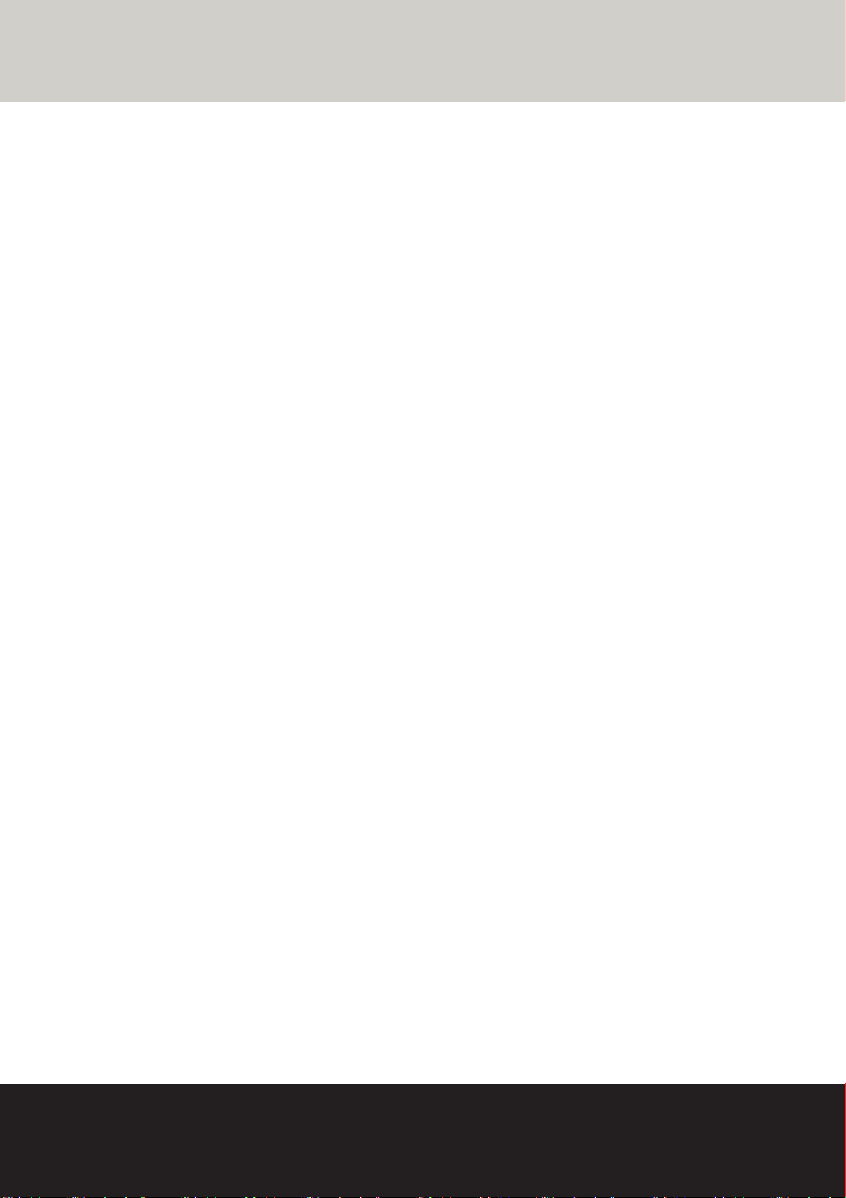
Satellite L40
东芝
Satellite L40 系列
笔记本电脑
用户手册
Page 2

用户手册
版权
声明
商标
© 2007 东芝公司版权所有。根据版权法,未经东芝公司的书面许可,不得
以任何方式翻印本手册。对使用本手册内载信息而导致的专利侵权后果,
本公司将不承担任何责任。
《东芝 Satellite L40 系列笔记本电脑用户手册》
2007 年 5 月第一版
音乐、电影、计算机程序、数据库及其他受版权法保护的知识产权,其版
权由作者或版权所有者拥有。对已获版权的材料的复制仅限于个人或家庭
行为。任何不经版权所有者许可而超越上述规定的使用行为(包括转换成
数字格式、更改、传输材料拷贝、网络传播)是对版权或作者个人权利的
侵害,会被认为是破坏文明或是犯罪行为。请在进行对本手册的任何拷贝
时遵守版权法。
为求准确,本手册已经过验证和复审。本手册包含的指导和描述对出版时
的东芝 Satellite L40 系列笔记本电脑是准确的。但是以后的电脑及其手册可
能变动,恕不另行通知。对直接或间接地由于电脑与手册之间的错误、遗
漏或差异而引起的损害,东芝公司不承担任何责任。
IBM 是注册商标, IBM PC 是国际商用机器公司的商标。
Intel、Intel SpeedStep、Intel Core、Celeron 和 Centrino 是Intel 公司或其在美
国和其他国家/ 地区的子公司的商标或注册商标。
MS-DOS, Microsoft, Windows 和 DirectX 是微软公司的注册商标。
Centronics 是 Centronics Data Computer 公司的商标。
Photo CD 依斯特曼·柯达公司的商标。
i.LINK 是 Sony 公司的商标。
以上未列出的其他商标和注册商标可能会在此手册中使用。
ii 用户手册
Page 3
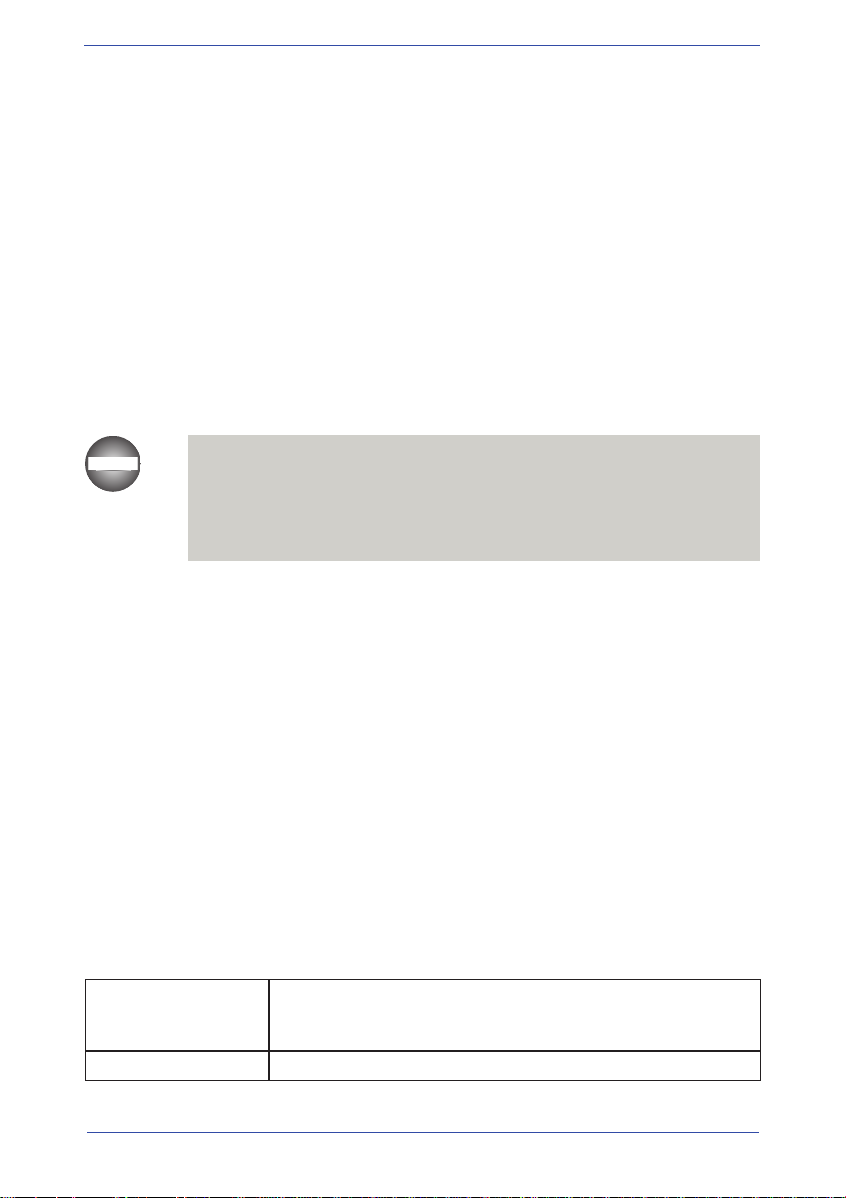
FCC 信息
FCC “认证信息声明”注意事项
依照 FCC 法规的第 15 部分,经测试,本设备符合 B 级数字设备的规定。
这些规定旨在为设备室内安装提供合理保护,防止有害干扰。
本设备会产生、使用和发射无线电波,如果未按说明正确安装、使用,将
对无线电通信造成有害干扰。但是,并不保证进行特定的安装时不会产生
有害干扰。假如本设备对无线电或电视讯号的接收产生有害干扰(通过打
开和关闭本设备即可判断),用户可以尝试用以下方法解决 :
n 重新调节或者换个位置放置天线。
n 增加本设备与受干扰设备之间的距离。
n 将本设备与受干扰设备连接到不同的插座。
n 咨询经销商或者有经验的无线电/ 电视技术人员,寻求帮助。
本设备只能连接符合 FCC 的 B 级规定的外围设备。使用不兼容的或者
东芝并未推荐的外围设备很可能对无线电和电视讯号接收产生干扰。外
接设备与电脑的外接显示器端口、USB 端口、IEEE1394 端口和麦克风
插孔之间连接的线缆必须使用屏蔽导线。如果未经东芝或者东芝授权机
构明确认可而对设备进行改装, 用户对设备的使用授权将会被撤销。
FCC 要求
本设备符合FCC 法规第15 部分。 其操作必须遵守以下两种要求:
1. 本设备不能导致有害干扰。
2. 本设备必须经受任何接收到的干扰,包括可能导致意外操作的干扰。
用户手册
联系
地址: TOSHIBA America Information Systems, Inc.
9740 Irvine Boulevard
Irvine, California 92618-1697
电话: (949)583-3000
EMC 认证信息
联系
地址:
电话:
用户手册 iii
TOSHIBA America Information Systems, Inc.
9740 Irvine Boulevard
Irvine, California 92618-1697
(949) 583-3000
Page 4
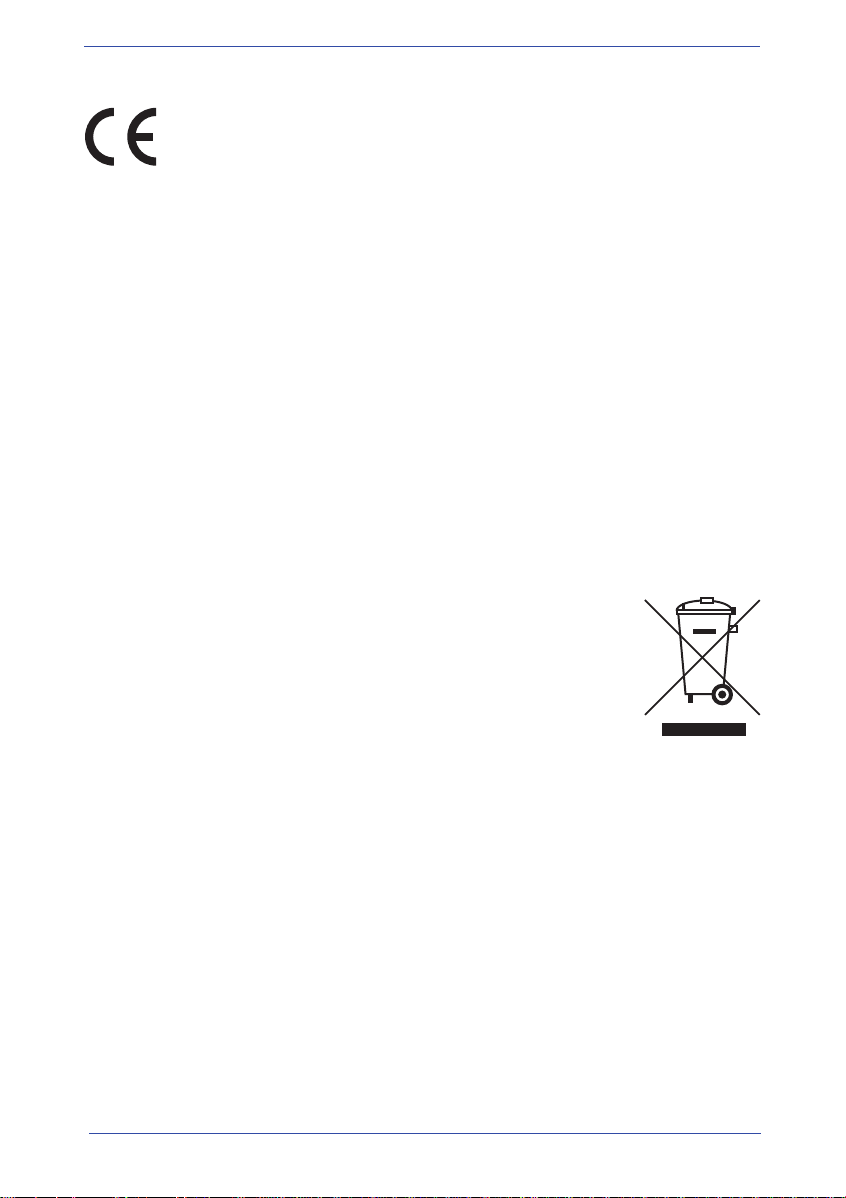
用户手册
EU 认证声明
东芝声明,本产品符合以下标准:
依据欧洲相关标准,本产品带有CE 标志。
本产品符合 directive 73/23/EEC 低压标准、EMC Directive 89/336/EEC 和/或
R&TTE 1999/5/EC 标准。
负责 CE 标志的是 TOSHIBA Europe Gmblt, Hammfelddamm 8, 41460 Neuss,
Germany。电话:+49-(0)-2131-158-01
相关符合 CE 声明的副本,请参见下面的网站:
http://epps.toshiba-teg.com 。
VCCI Class B Information
この装置は、情報処理装置等電波障害自主規制協議会(VCCI)の規準に基づくクラスB
情報技術装置です。この装置は、家庭環境で使用することを目的としていますが、この
装置がラジオやテレビジョン受信機に近接して使用されると、受信障害を引き起こす
ことがあります。取扱説明書に従って正しい取り扱いをして下さい。
下列信息仅适用于欧盟成员国:
产品使用本标志说明本产品不得被当作家庭废弃物处理。
如果本产品处理不妥,将对环境和人身健康造成潜在的不
良影响。确保以正确的方式废弃本产品有助于防止对环境
和人身健康造成潜在的不良影响。
请联系当地市政府、家庭废弃物废弃服务提供商或购买产
品的商店获得更多有关回收本产品的信息。
iv 用户手册
Page 5

光盘驱动器安全使用说明
请务必查看本节结束部分的多国语言预防措施。
TOSHIBA Samsung Storage Technology Korea
Corporation
CD-RW/ D V D-ROM 驱动器 T S-L462D
n
本 CD-RW/DVD-ROM 驱动器配备激光系统。为保证正确使用本产
品,请仔细阅读本指导手册并保留以备将来参考。如果需要对本设
备进行维护,请与授权服务机构联系。
n
对本产品进行非指定的控制、调整或不按照指定步骤操作会引起危
险的辐射泄漏。
n
请勿尝试打开封闭外壳以避免直接接触激光束。
用户手册
用户手册 v
Page 6

用户手册
Pioneer
DVD Su p e r Multi 驱 动 器 DVR-K17
n
本 DVD Super Multi 驱动器配备激光系统。为保证正确使用本产
品,请仔细阅读本指导手册并保留以备将来参考。如果需要对本设
备进行维护,请与授权服务机构联系。
n
对本产品进行非指定的控制、调整或不按照指定步骤操作会引起危
险的辐射泄漏。
n
请勿尝试打开封闭外壳以避免直接接触激光束。
vi 用户手册
Page 7
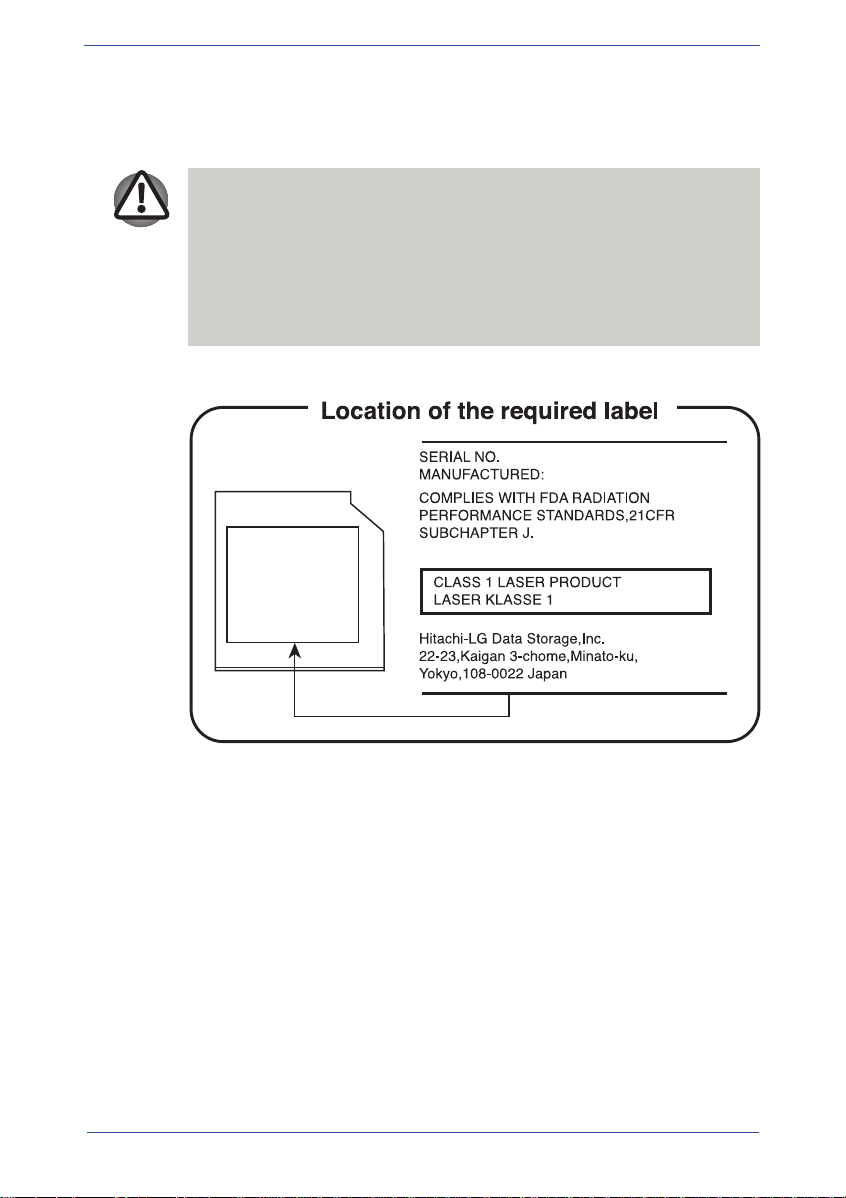
Hitachi-LG Data Storage, Inc.
DVD Su p e r Multi G S A -T20N
n
DVD Super Multi 驱动器配备激光系统。为保证正确使用本产品,请
仔细阅读本指导手册并保留以备将来参考。 如果需要对本设备进行
维护,请与授权服务机构联系。
n
对本产品进行非指定的控制、调整或不按照指定步骤操作会引起危
险的辐射泄漏。
n
请勿尝试打开封闭外壳以避免直接接触激光束。
用户手册
用户手册 vii
Page 8
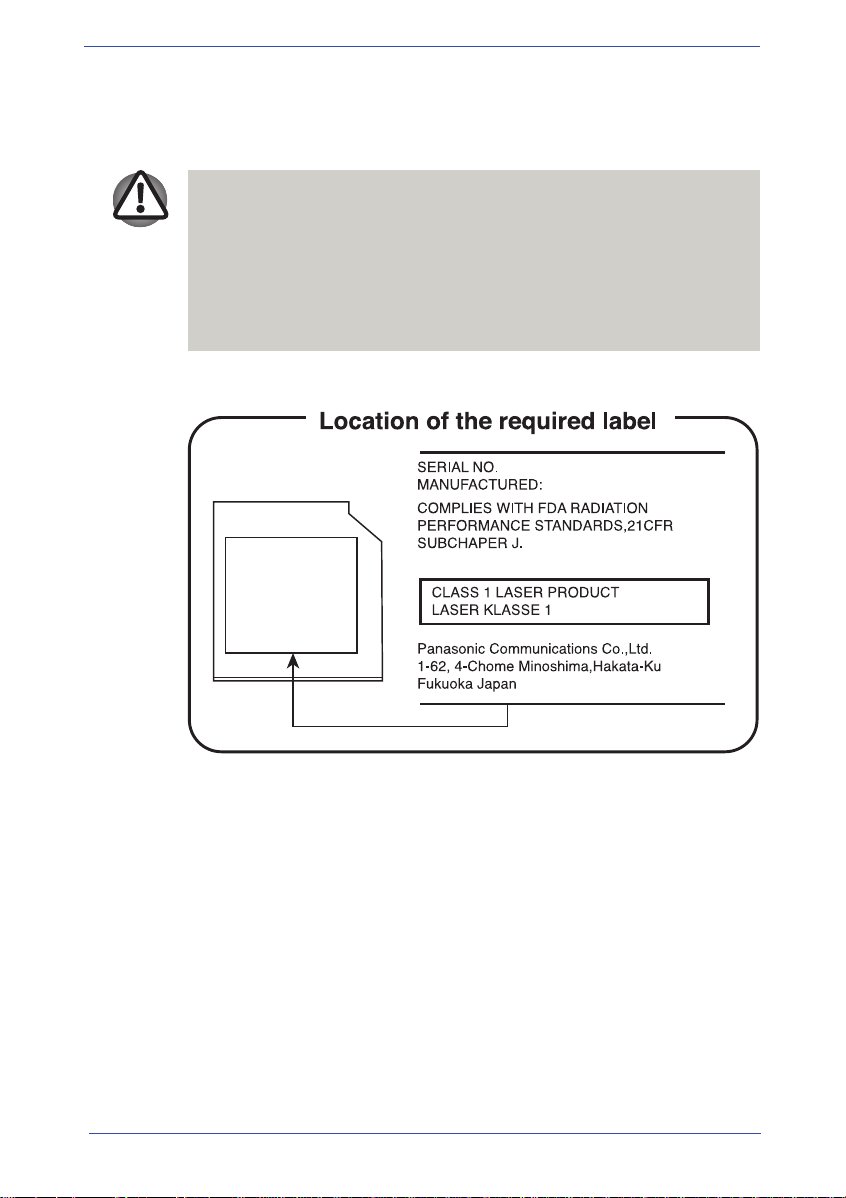
用户手册
Panasonic
CD-RW/ D V D-ROM UJD A 7 70
n
本 CD-RW/DVD-ROM 驱动器配备激光系统。为保证正确使用本产
品,请仔细阅读本指导手册并保留以备将来参考。如果需要对本设
备进行维护,请与授权服务机构联系。
n
对本产品进行非指定的控制、调整或不按照指定步骤操作会引起危
险的辐射泄漏。
n
请勿尝试打开封闭外壳以避免直接接触激光束。
viii 用户手册
Page 9
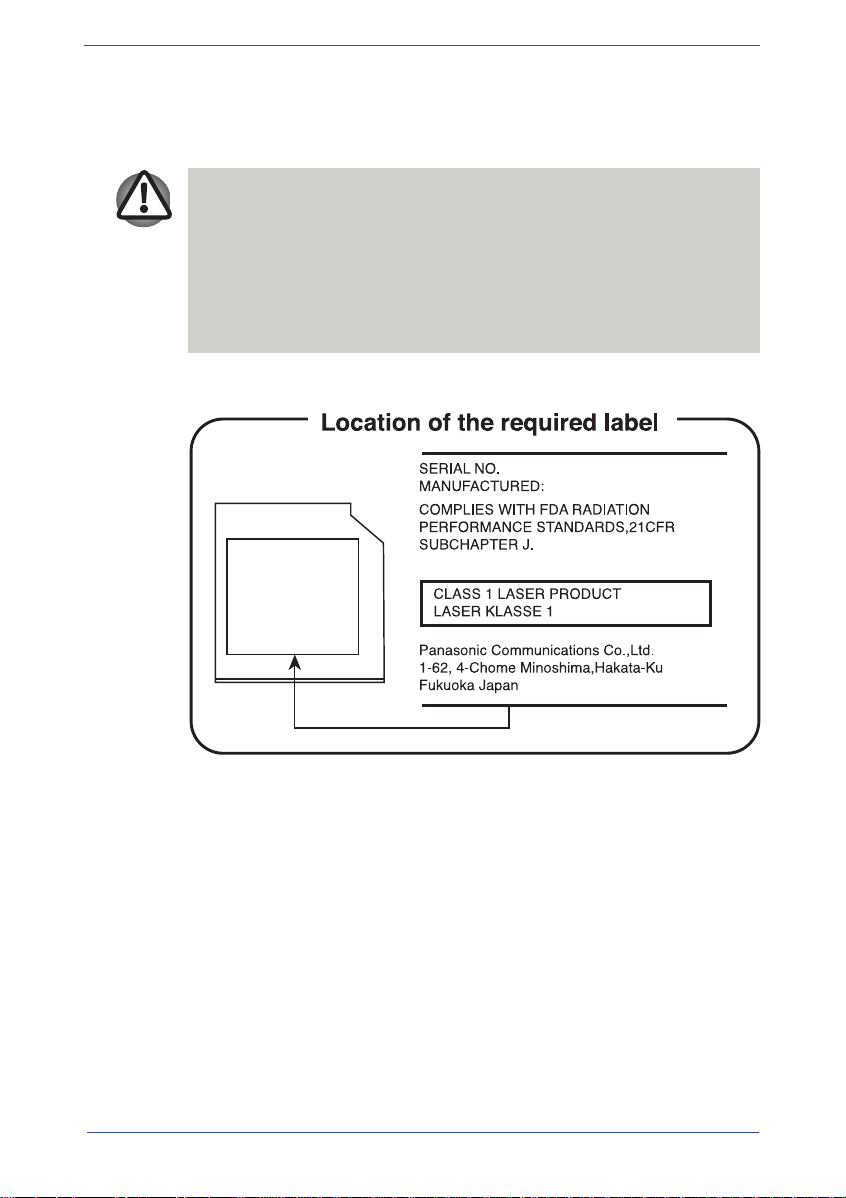
Panasonic
DVD Su p e r Multi U J - 850U
n
DVD Super Multi 驱动器配备激光系统。为保证正确使用本产品,请
仔细阅读本指导手册并保留以备将来参考。如果需要对本设备进行
维护,请与授权服务机构联系。
n
对本产品进行非指定的控制、调整或不按照指定步骤操作会引起危
险的辐射泄漏。
n
请勿尝试打开封闭外壳以避免直接接触激光束。
用户手册
用户手册 ix
Page 10
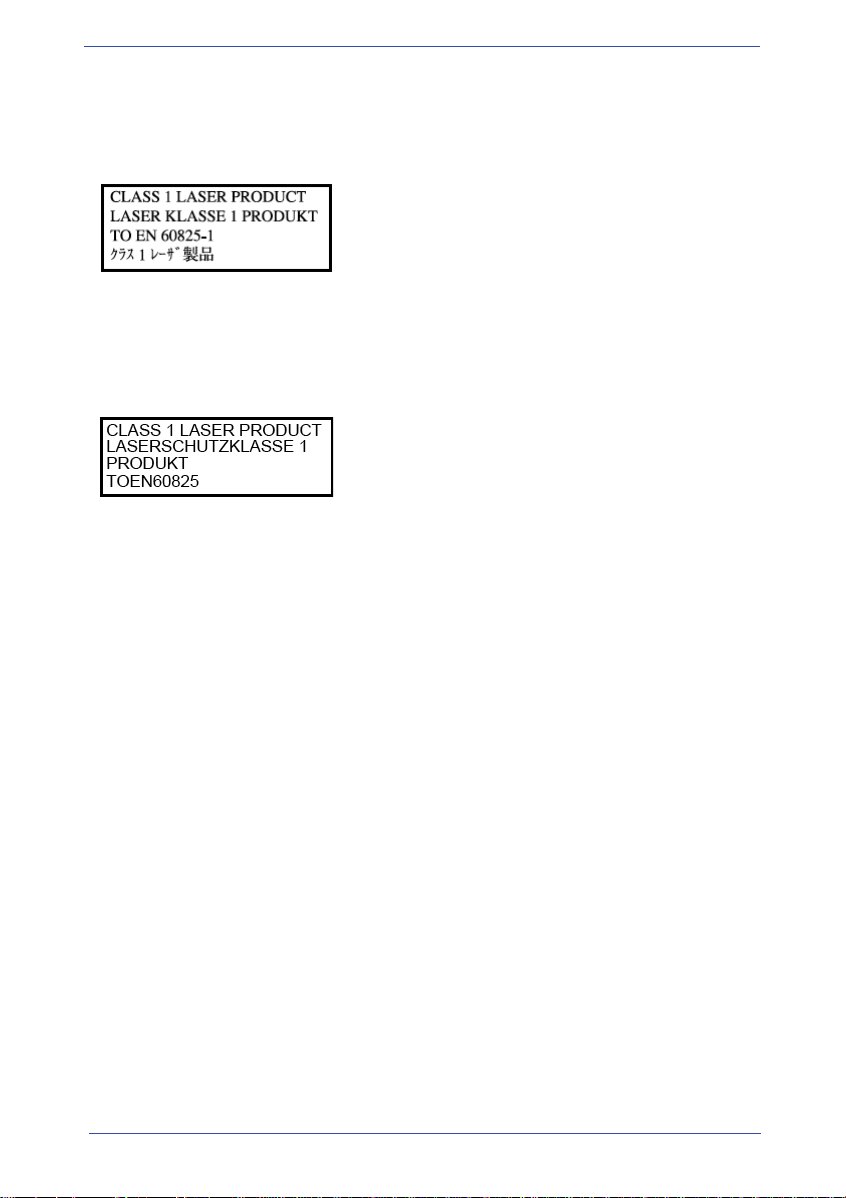
用户手册
多国语言预防措施
小心:本设备含有激光系统并属于“一类激光产
品”。为正确使用本产品,请仔细阅读本指导手
册并保留以备将来参考。如果本产品出现故障,
请就近与“授权服务站点”联系。
请勿尝试打开封闭外壳以避免直接接触激光束。
VORSICHT: Dieses Gerät enthält ein Laser-System
und ist als “LASERSCHUTZKLASSE 1 PRODUKT”
klassiziert. Für den richtigen Gebrauch dieses
Modells lesen Sie bitte die Bedienungsanleitung
sorgfältig durch und bewahren diese bitte als Referenz
auf. Falls Probleme mit diesem Modell auftreten,
benachrichtigen Sie bitte die nächste autorisierte
Service-Vertretung.
Um einen direkten Kontakt mit dem Laserstrahl zu
vermeiden darf das Gerät nicht geöffnet werden.
x 用户手册
Page 11

用户手册
ADVARSEL: Denne mærking er anbragt udvendigt
på apparatet og indikerer, at apparatet arbejder
med laserstråler af klasse 1, hviket betyder, at der
anvendes laserstrlier af svageste klasse, og at man
ikke på apparatets yderside kan bilve udsat for
utilladellg kraftig stråling.
APPARATET BOR KUN ÅBNES AF FAGFOLK
MED SÆRLIGT KENDSKAB TIL APPARATER MED
LASERSTRÅLER!
Indvendigt i apparatet er anbragt den her gengivne
advarselsmækning, som advarer imod at foretage
sådanne indgreb i apparatet, at man kan komme til at
udsætte sig for laserstråling.
OBS! Apparaten innehåller laserkomponent som
avger laserstråining överstigande gränsen för
laserklass 1.
VAROITUS. Suojakoteloa si saa avata. Laite sisältää
laserdiodin, joka lähetää näkymätöntä silmilie
vaarallista lasersäteilyä.
小心:如果进行本用户手册指定外的控制,调整
或操作,也许会导致危险的辐射泄漏。
VORSICHT: DIE VERWENDUNG VON ANDEREN
STEURUNGEN ODER EINSTELLUNGEN ODER DAS
DURCHFÜHREN VON ANDEREN VORGÄNGEN
ALS IN DER BEDIENUNGSANLEITUNG
BESCHRIEBEN KÖNNEN GEFÄHRLICHE
STRAHLENEXPOSITIONEN ZUR FOLGE HABEN.
用户手册 xi
Page 12
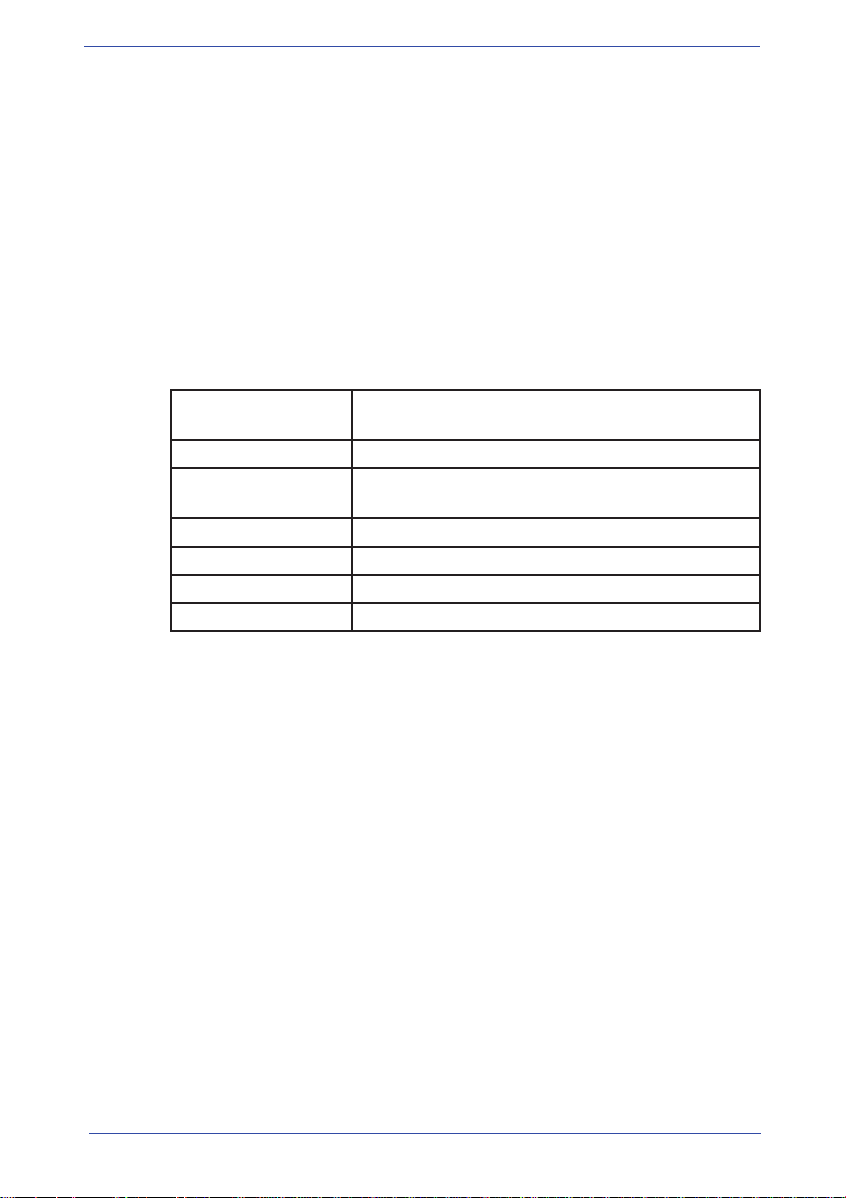
用户手册
调制解调器注意事项
入网许可声明
本设备已获得 [Commission Decision “CTR21”] 入网许可,可在全欧洲作为
个人终端连接公众交换电话网 (PSTN)。
但是由于各个国家/地区提供的 PSTN 不同,该入网许可并不保证本设备在
任何 PSTN 的终端一定能成功运行。
如出现问题,请在第一时间内联系供应商。
网络兼容说明
该设备是为以下网络设计的,能完全兼容。 经测试满足 EG 201 121 规定的
附加要求。
德国 ATAAB AN005,AN006,AN007,AN009,AN010 和
希腊 ATAAB AN005,AN006 和 GR01,02,03,04
葡萄牙 ATAAB AN001,005,006,007,011 和
西班牙 ATAAB AN005,007,012, 和 ES01
瑞士 ATAAB AN002
挪威 ATAAB AN002, 005, 007 和 NO 01, 02
其他国家/地区 ATAAB AN003,004
不同的网络有不同的交换设置或软件安装方法,详细介绍请参照用户手册
中的相关章节。
快速摘挂功能(定时中断寄存器呼叫)取决于各个国家的终端接口条件。
该功能未经终端接口测试,本设备不保证连接某一特定网络时该功能一定
能成功运行。
DE03,04,05,08,09,12,14,17
P03,04,08,10
日本法规
地区选择
如果在日本使用本电脑,《电信营业法》中规定的技术法规要求您选择日
本区域模式。
在日本以其他区域模式使用调制解调器属于违法行为。
xii 用户手册
Page 13
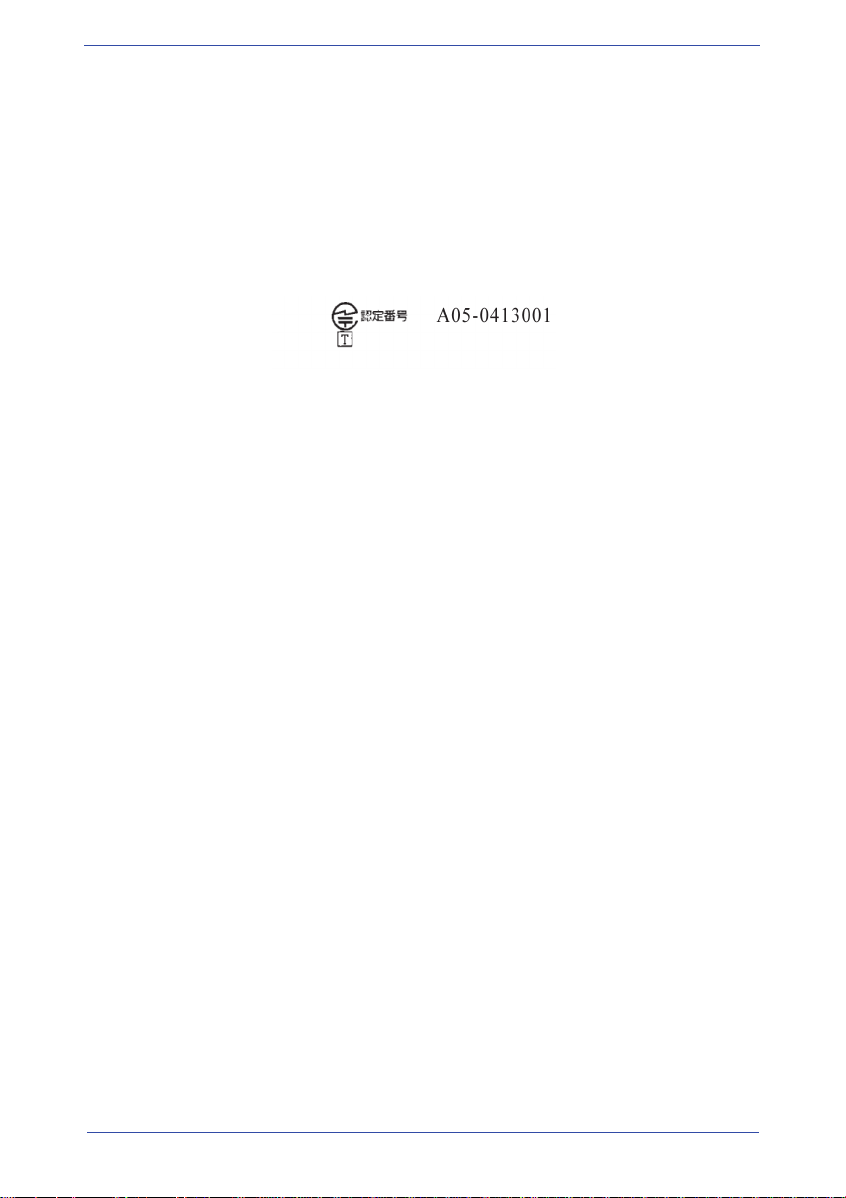
重拨
至多重新拨号两次。如果超过两次,调制解调器将被列入黑名单。如果您
遇到该问题,把重新拨号之间的时间间隔设置为一分钟或超过一分钟即可
解决。
日本的《电信营业法》允许模拟电话至多重拨两次,且重拨必须在三分钟
以内完成。
本电脑的内置调制解调器已通过日本电信认证协会的认证。
与FCC CFR 47,第68 款符合:
如您准备安装或使用调制解调器,请与当地电信局联系,向其提供下列信
息:
n 将要连接调制解调器的电话号码
n 调制解调器标注的注册号码
调制解调器的FCC 注册号码在调制解调器上或安装了调制解调器的电脑
底部的主系统标签旁边可以找到。
n 各调制解调器的响铃等效数 (REN) 不同。有关您的调制解调器的响铃等
效数,参见调制解调器的标签。
用户手册
服务种类
该调制解调器设计为能在标准电话线上使用。禁止连接电话公司的投币电
话(中心电话局运行的系统)。连接电话分机线国家将征税。关于电话线
路的任何问题(如一条电话线可连接多少台电脑)可向电话公司查询,电
话公司将给出相关解答。
用户手册 xiii
Page 14
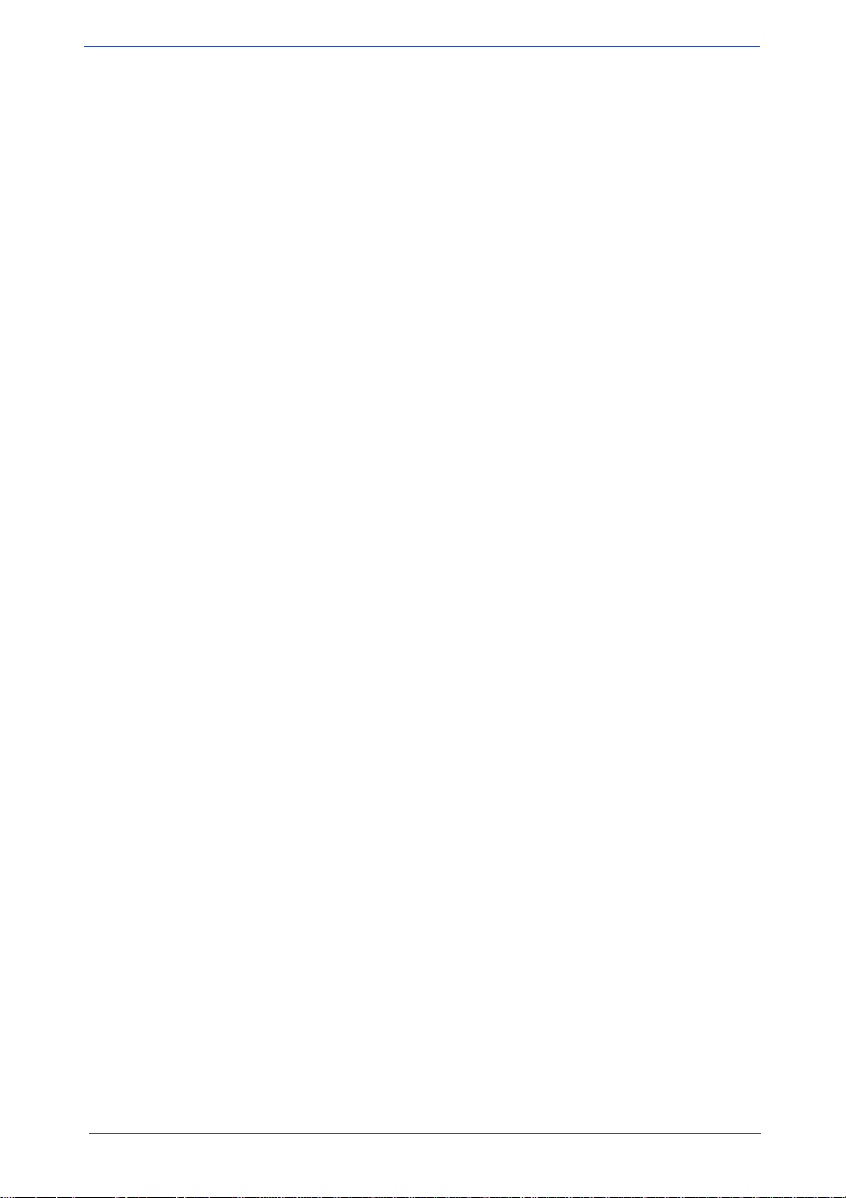
用户手册
电话公司工作 流 程
电话公司的目标就是为客户提供最佳的服务。为了做到这一点,他们有时
需要在设备、工作方式和工作程序等方面做一些变更和改进。如果他们觉
得会影响您的工作或者您的设备的使用给您带来不便时会书面通知您,使
您的正常使用不会受到影响。
如果出现问题
如果您的电话终端设备不能正常工作,请立即将该设备从电话线上断开,
因为该设备可能会危害整个电话网络。电话公司发现问题后会暂时中断服
务。如有可能他们会在中断服务之前通知您。有时情况危急来不及预先通
知,事后他们会尽早通知您。收到通知意味着一般您有机会更换设备也可
以有权向 FCC (联邦通信委员会)机构投诉。如果您的调制解调器需要修
理,须由东芝公司或东芝授权的专业机构修理。
断开连接
如果您决定不再使用当前电话线连接调制解调器,请电告电话公司。
传真标记
1991 年通过的《电话用户保护法》规定除非在所有文件页面或文件首页的
顶部或底部空白处明确标记发送的日期、时间、发送单位或发送人、发送
传真的电话号码,任何人不得利用电脑或其他电子设备通过电话传真机发
送任何信息。要使您的传真包含这些内容,必须事先安装好传真调制解调
器的传真软件。
xiv 用户手册
Page 15
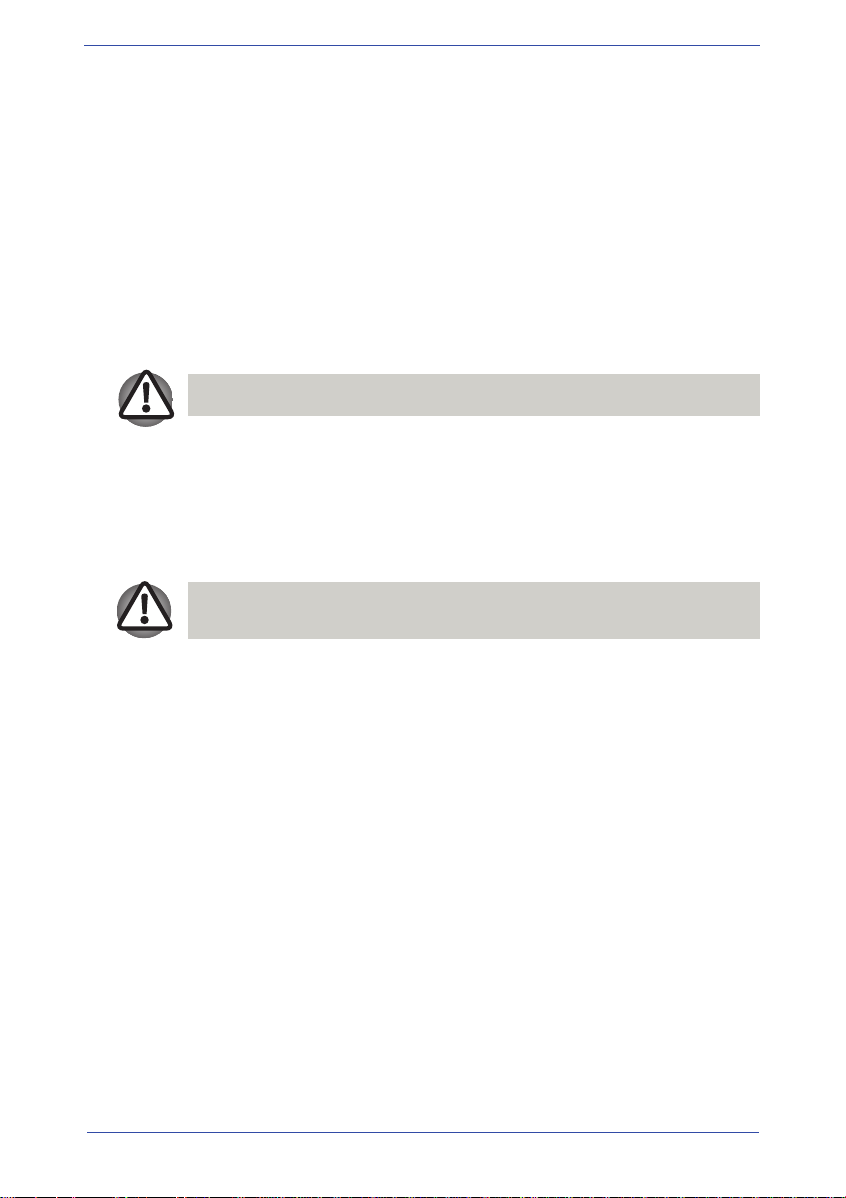
用户手册
带 IC CS-03 标记设备的使用说明
1. IC (Industry Canada) 标签用于标识通过 IC 认证的设备。该认证表明某设备
符合终端设备技术指标文件中规定的有关远程通信网络维护、运行和安全
的要求。认证部门并不保证设备的性能让用户满意。
用户在安装该设备之前必须确认该设备有加入当地电信网的许可。安装时
请使用正确的安装方法。
用户还应该明白,即使有时满足以上条件也不能防止该设备在某些环境下
会损坏。修理必须由供应商指定的代理机构进行。用户自身的任何修理或
改装行为都可能成为电信局要求拆除该设备的理由。
为了自己的利益,用户必须确认电源系统、电话线是否连接到建筑物内部
的金属水管(即接地保护)。这项预防措施在农村地区尤为重要。
用户不得尝试去做这项工作,须征得电信管理部门或专业人士的许可。
2. 模拟电子设备的使用手册必须包括该设备的响铃等效数(REN)和类似以
下的说明:
各调制解调器的响铃等效数(REN) 不同。有关您的调制解调器的响铃等效
数,参见调制解调器的标签。
每个终端设备的响铃等效数标明了可以连接到一个电话接口的终端数。
终端之间可以随意组合,只要终端的响铃等效数的总和不超过 5 。
用户手册 xv
Page 16

用户手册
澳大利亚和新西兰用户注意事项
澳大利亚用户
连接澳大利亚电信网的调制解调器须有澳大利亚电信的入网许可。本调制
解调器在设计上经过特别配置以确保当地区选项被设置为澳大利亚时能与
澳大利亚电信标准完全兼容。如果调制解调器被连接到澳大利亚公众交换
电话网络时地区选项被设置成非澳大利亚地区,则调制解调器将在与澳大
利亚电信标准不兼容的状态下工作。为了确保地区选项设置正确,请输入
ATI 命令以显示当前地区设置。
如要将国家/ 地区设置选项永久设置为澳大利亚,请依次键入以下命令:
n AT%TE=1
n ATS133=1
n AT&F
n AT&W
n AT%TE=0
n ATZ
地区选项未能正确设置为澳大利亚时会导致调制解调器在不兼容状态下工
作。结果是该设备将被强制禁止使用,并且根据澳大利亚 1991 年电信法,
非法使用未获得许可的电信设备将被处以 $12,000 的罚款。
xvi 用户手册
Page 17
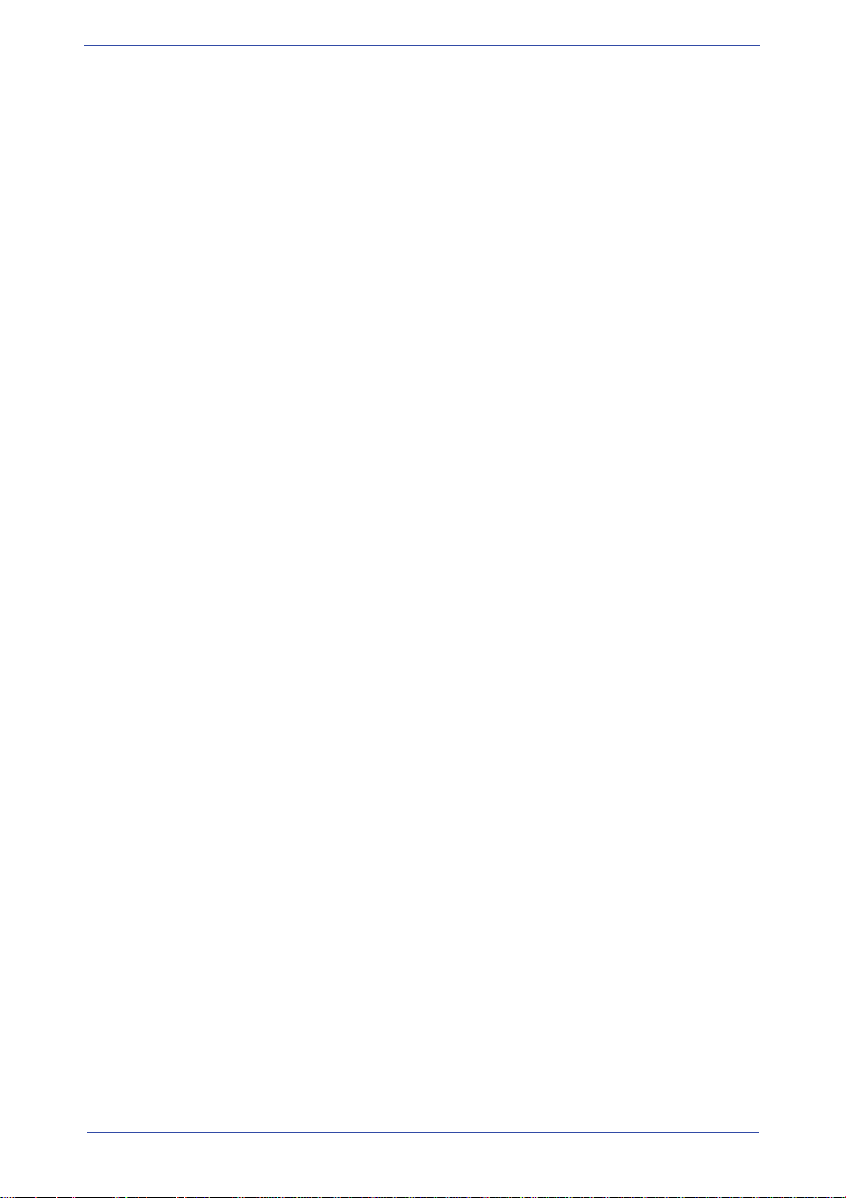
新西兰用户
n 对设备颁发入网许可并不意味着电信部门应该承担该设备在任何工作状
态下都能正常工作的责任。尤其是调制解调器的速度依赖于特定的网络
装置(特定的网络装置只是为用户提供高音质电话服务的途径之一)。
设备不能正常工作不应作为故障告知电信部门。
n 调制解调器的正常工作,除了要有较好的电话线路以外,还必须:
a) 与另一端的调制解调器兼容。
b) 使用的应用程序与另一端的调制解调器使用的应用程序兼容,例如接
入因特网除了调制解调器以外还需要适合的软件。
n 使用本设备不得以任何方式妨害其他用户。
n 满足电信 PTC (太平洋电信会议)条款的一些参数取决于调制解调器
所连接的设备(电脑)。调制解调器所连接设备的设置必须同时符合下
列电信规格:
a) 30 分钟内手动呼叫同一号码的次数不超过 10。
b) 相邻两次呼叫的时间间隔不少于 30 秒。
c) 自动呼叫不同号码的时间间隔不少于 5 秒。
n 本设备如有任何物理损坏,请立即切断连接并妥善处理或送修。
n 本调制解调器在新西兰的正确设置为:
ATB0 (CCITT operation)
AT&G2 (1800 Hz guard tone)
AT&P1 (Decadic dialing make-break ratio =33%/67%
ATS0=0 (not auto answer)
ATS10=less than 150 (loss of carrier to hangup delay, factory default of 15
recommended)
ATS11=90 (DTMF dialing on/off duration=90 ms)
ATX2 (Dial tone detect, but not (U.S.A.) call progress detect)
n 当使用自动应答模式时,S0 寄存器数值须设置为 3 或 4,以确保:
(a) 在调制解调器应答之前,正在呼叫您的调制解调器的人将听到一次
短的铃声。这证明已经成功接通网络。
(b) 呼叫者的身份信息(出现在第一和第二声之间)不被破坏。
n 较好的拨号方法是使用 DTMF 音调 (ATDT...),因为该方法要比脉冲拨
号更快捷、更可靠。如果由于某种原因必须使用脉冲拨号,您的通信程
序应设置成使用下列转换表来记录数字(因为这个调制解调器不执行新
西兰的“反向拨号”标准)。
要拨的号码: 0 1 2 3 4 5 6 7 8 9
输入计算机的号码: 0 9 8 7 6 5 4 3 2 1
注意在使用 DTMF 拨号的地方,数字应能正常输入。
用户手册
用户手册 xvii
Page 18
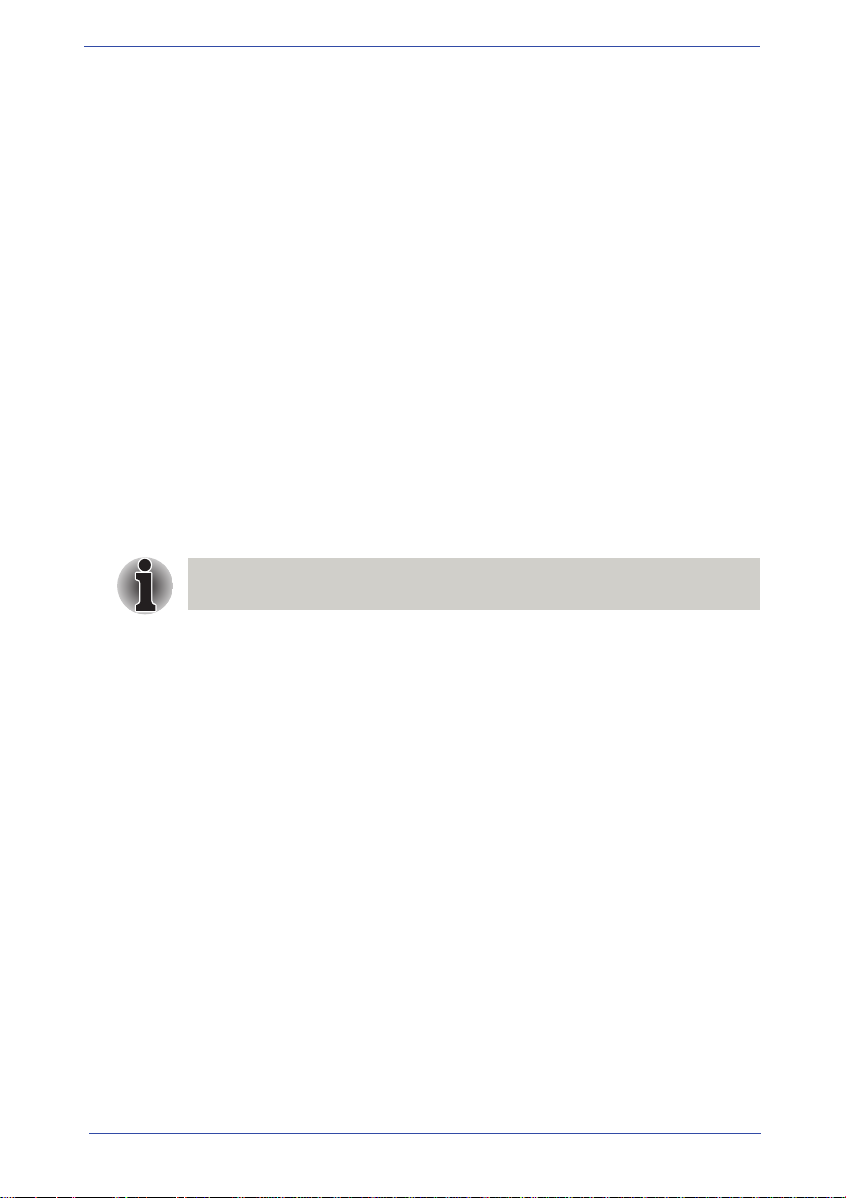
用户手册
n 此设备的传输层是固定的,所以可能在某些地方使用效果不理想。在报
告这些故障之前,请使用带有标准电信入网许可的电话检查电话线路,
如果电话效果不理想,才能按故障报告。
n 在闪电暴风雨天气,建议将此设备与通信线路断开。
n 当重新安装这个设备时,在接上电源之前要一直切断与通信线路的连
接。然后首先接通电源。
n 这个装置或许不能与电信的特别警报音和服务(例如传真)相配合。
常规条件
如果这些产品规格的变更将导致其不符合相关 PTC 的规定,根据 PTC 100
的规定,应确保将这些变更通知该机构。
这个电信入网许可针对以上带有销售说明的产品,这些说明已描述在电信
入网许可的标签插图上。电信入网许可不允许指派给未经电信部门批准的
任何其他团体或者其他产品。
包含一张适用于每个设备的电信入网许可插图,按照此插图,您可以制作
任何符合有关粘贴页的格式、尺寸和颜色等一般要求的电信入网许可标
签。
电信入网许可标签必须标示在产品上,作为购买者和服务人员的凭据以示
该产品能够合法连接电信网络。
请注意由上述任何一个原因导致的错误呼出可能会被电信部门计费。
电信入网许可也可如 PTC 100 中所要求的那样标在产品的包装和推销宣传
品上。
电信入网许可评估费用是 $337.50。如果评估是以针对非新西兰地区电信规
格的报告为依据的,还须另外支付 $337.50。如果有几份报告同时递交作为
评估依据,则每份另付 $112.50。
金额为 1237.50 新西兰元的发票将另函寄发。
xviii 用户手册
Page 19
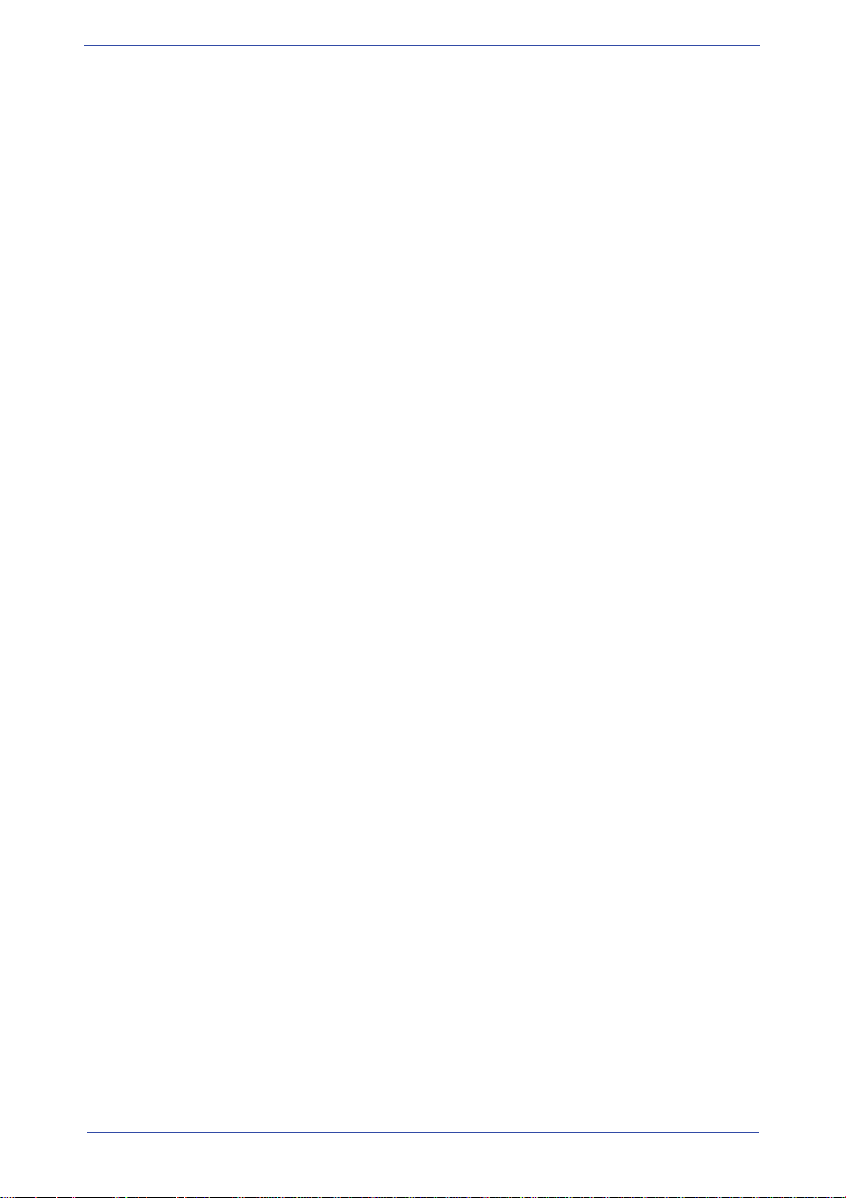
常规预防措施
东芝电脑的设计力求改善使用安全,将使用过程中的疲劳程度减小到最低
并能承受携带时所要求的苛刻条件。但是,为更进一步减少对人体的伤害
或对电脑的损害的可能性,有必要遵守一些预防措施。
请务必阅读下列常规预防措施,并且留意本手册中的注意事项。
创造一个友好的电脑操作环境
将电脑放置在平坦的物体表面,并确保有足够的空间让您放置电脑和其他
需要使用的设备,如打印机。
在电脑和其他设备周围预留足够的空间以确保良好的散热。
为保证您的电脑处于良好的操作环境,请让您的工作区域远离:
n 灰尘,湿气和阳光直射
n 产生强大磁场的设备,如立体声扬声器 (除了连接到电脑的扬声器) 或扩
音器。
n 温度和湿度的迅速变化以及引起温度迅速变化的设备,如空调出风口或
暖气机。
n 极端热、冷或潮湿。
n 液体和腐蚀性化学药品。
劳累损伤
请仔细阅读《东芝笔记本电脑使用指南》。其中有预防过度使用键盘造成
手部和腕部出现劳累损伤的内容。
用户手册
热损伤
n 请避免身体过久与电脑接触。 如果电脑长时间使用,其表面将变的很
热。而在触摸不感到热的情况下,仍长时间的接触电脑(如把电脑放置
在膝盖上或将手放在搁手处),可能会导致皮肤低温损伤。
n 电脑长时间使用后,请不要接触支撑 I/O 端口的金属片。它可能会发
热。
n AC 适配器在使用的时候表面会变热。这种属于正常情况。如果你需要
搬动 AC 适配器,请先从电脑断开连接,等待其冷却后再搬移它。
n 不要将 AC 适配器放在对热量敏感的材料上。可能对其材质造成损害。
压力或撞击损坏
不要重压或重击电脑。 压力过大或者撞击都会导致电脑组件出现故障或者
损坏。
PC 卡过热
一些 PC 卡长时间使用后会发烫。PC 卡过热可能导致操作不稳定或者出
错。此外,取出一块长时间使用的 PC 卡时要特别小心。
用户手册 xix
Page 20

用户手册
移动电话
使用移动电话会影响声音系统。虽然不会妨碍到电脑的操作,但推荐在使
用移动电话时保持和电脑之间 30CM 的距离。
东芝笔记本电脑使用指南
所有关于安全和合理使用本电脑的重要信息都包含于《东芝笔记本电脑使
用指南》中。在使用电脑前请仔细阅读。
xx 用户手册
Page 21
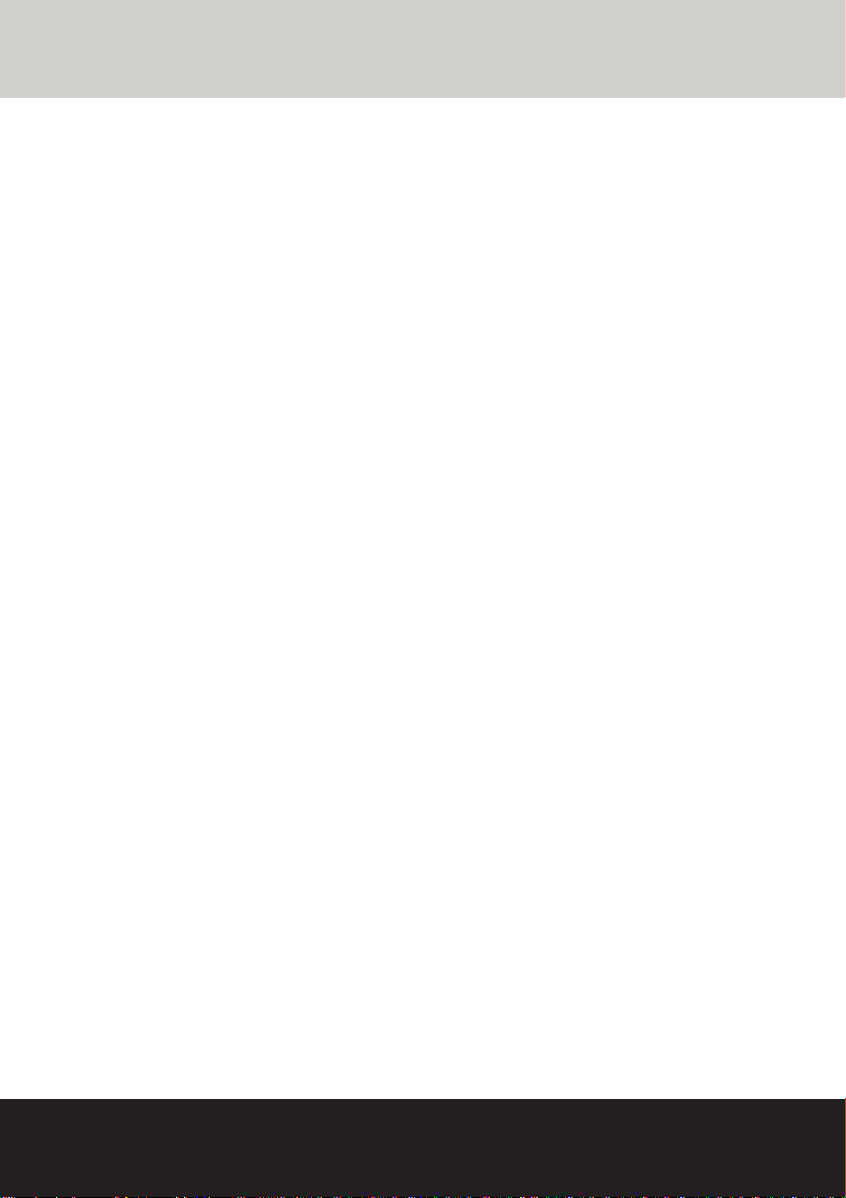
Satellite L40
目录
前言
本手册内容 ................................................................................................... xxvi
规则 .............................................................................................................xxvii
设备清单 ..................................................................................................... xxviii
第 1 章 简 介
功能 ................................................................................................................1-1
特殊功能 ......................................................................................................... 1-7
实用程序与应用程序 ....................................................................................... 1-9
可选件 ........................................................................................................... 1-10
第 2 章 整 机 介绍
显示屏关闭时的前侧 ....................................................................................... 2-1
右侧 ................................................................................................................2-2
左侧 ................................................................................................................2-4
后侧 ................................................................................................................2-4
底部 ................................................................................................................2-6
显示屏开启时的前侧 ....................................................................................... 2-7
光盘驱动器 .....................................................................................................2-9
第 3 章 入 门
连接 AC 适配器 ..............................................................................................3-2
打开显示屏 .....................................................................................................3-3
打开电源 ......................................................................................................... 3-3
第一次启动 .....................................................................................................3-4
关闭电源 ......................................................................................................... 3-4
重新启动电脑 .................................................................................................. 3-8
系统恢复选项 .................................................................................................. 3-8
制作恢复光盘 .................................................................................................. 3-9
从硬盘恢复预装软件 ....................................................................................... 3-9
从您制作的恢复光盘恢复预装软件................................................................ 3-10
用户手册 xxi
Page 22
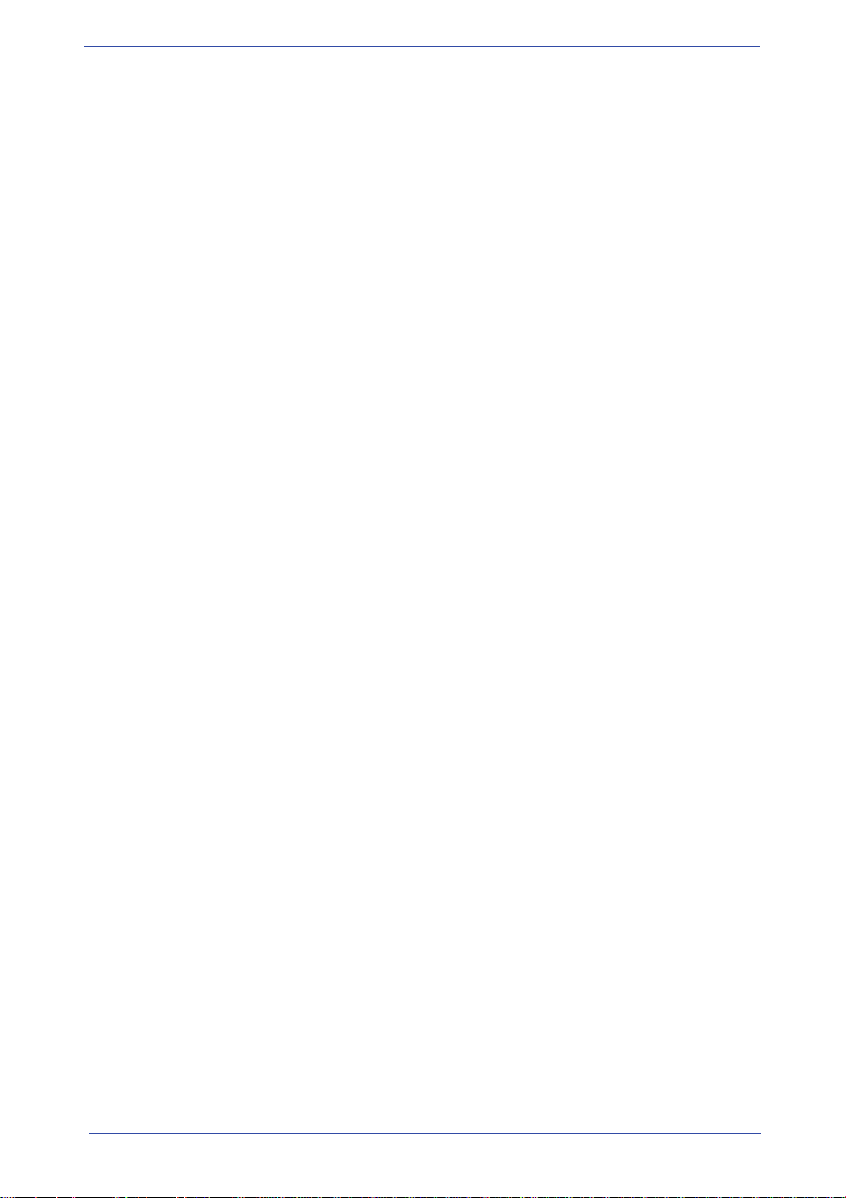
用户手册
第 4 章 基 本 操作
使用 Touch Pad ............................................................................................. 4-1
使用内置调制解调器 ....................................................................................... 4-3
局域网 ............................................................................................................. 4-6
无线局域网 .....................................................................................................4-7
使用光盘驱动器 ..............................................................................................4-8
取出光盘 ....................................................................................................... 4-11
使用 DVD-ROM & CD-R/RW 驱动器刻录 CD ..............................................4-12
使用支持双层刻录的 DVD Super Multi 驱动器刻录 CD/DVD ......................4-14
使用 Ulead DVD MovieFactory® for TOSHIBA 时 ...................................... 4-18
TOSHIBA Disc Creator ............................................................................... 4-20
盘片保养 ....................................................................................................... 4-21
设置一台以上的显示器..................................................................................4-23
清洁电脑 ....................................................................................................... 4-24
搬移电脑 ....................................................................................................... 4-24
第 5 章 键 盘
打字键 ............................................................................................................. 5-1
功能键: F1 … F12 ........................................................................................ 5-2
软键:FN 键组合 ............................................................................................ 5-2
热键 ................................................................................................................5-3
Windows 特殊功能键 ..................................................................................... 5-4
复用键区 ......................................................................................................... 5-4
输入ASCII 字符 ..............................................................................................5-6
第 6 章 电 源 和供电方式
电源条件 ......................................................................................................... 6-1
电源指示灯 .....................................................................................................6-1
电池类型 ......................................................................................................... 6-2
保养和使用电池组 ........................................................................................... 6-3
更换电池组 .....................................................................................................6-9
启动模式 ....................................................................................................... 6-12
面板打开/关闭电源 ........................................................................................ 6-12
系统自动睡眠/休眠 ..................................................................................... 6-12
第 7 章 可 选 设备
PC 卡 .............................................................................................................. 7-2
Express 卡 ..................................................................................................... 7-4
SD/SDHC/MMC/MS/MS Pro/xD 存储卡......................................................... 7-6
内存扩充 ......................................................................................................... 7-9
xxii 用户手册
Page 23

电池组 ........................................................................................................... 7-10
通用 AC 适配器 ............................................................................................7-10
外接显示器 ...................................................................................................7-10
第 8 章 故 障 排除
故障解决步骤 .................................................................................................. 8-1
硬件和系统检查项 ........................................................................................... 8-3
东芝技术支持 ................................................................................................ 8-14
第 9 章 声 明
CPU ................................................................................................................ 9-1
内存(主系统) ..............................................................................................9-2
电池寿命 ......................................................................................................... 9-2
硬盘驱动器 (HDD) 容量 .................................................................................. 9-2
LCD ................................................................................................................ 9-2
图形处理器单元(“GPU”) .................................................................................. 9-2
无线局域网 .....................................................................................................9-3
非应用图标 .....................................................................................................9-3
复制保护 ......................................................................................................... 9-3
图像 ................................................................................................................9-3
LCD 亮度和视疲劳..........................................................................................9-3
用户手册
附录A 规格
物理尺寸 ........................................................................................................ A-1
重量 ............................................................................................................... A-2
环境要求 ........................................................................................................ A-2
内置调制解调器 ............................................................................................. A-2
附录B 显示 模 式
附录C 交流 电 源 线和连接器
认证机构 ........................................................................................................ C-1
词汇表
用户手册 xxiii
Page 24
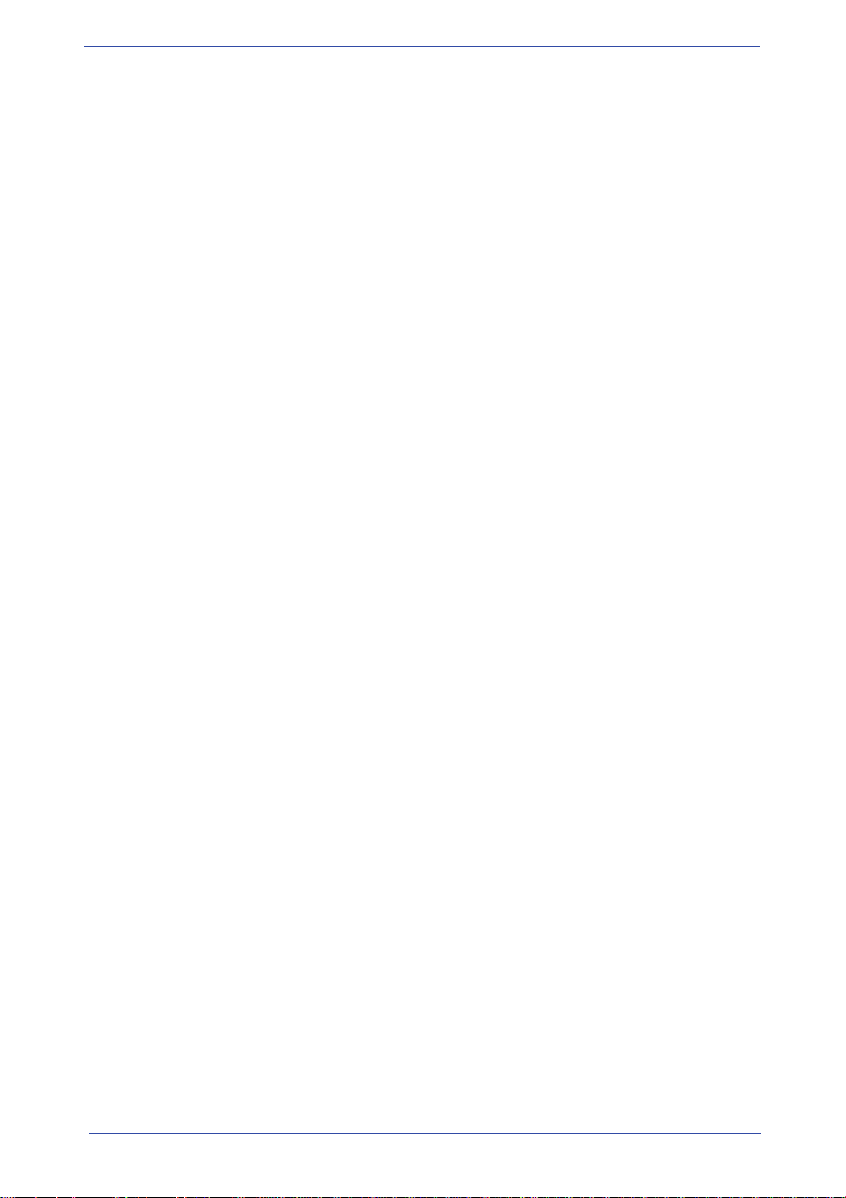
用户手册
xxiv 用户手册
Page 25
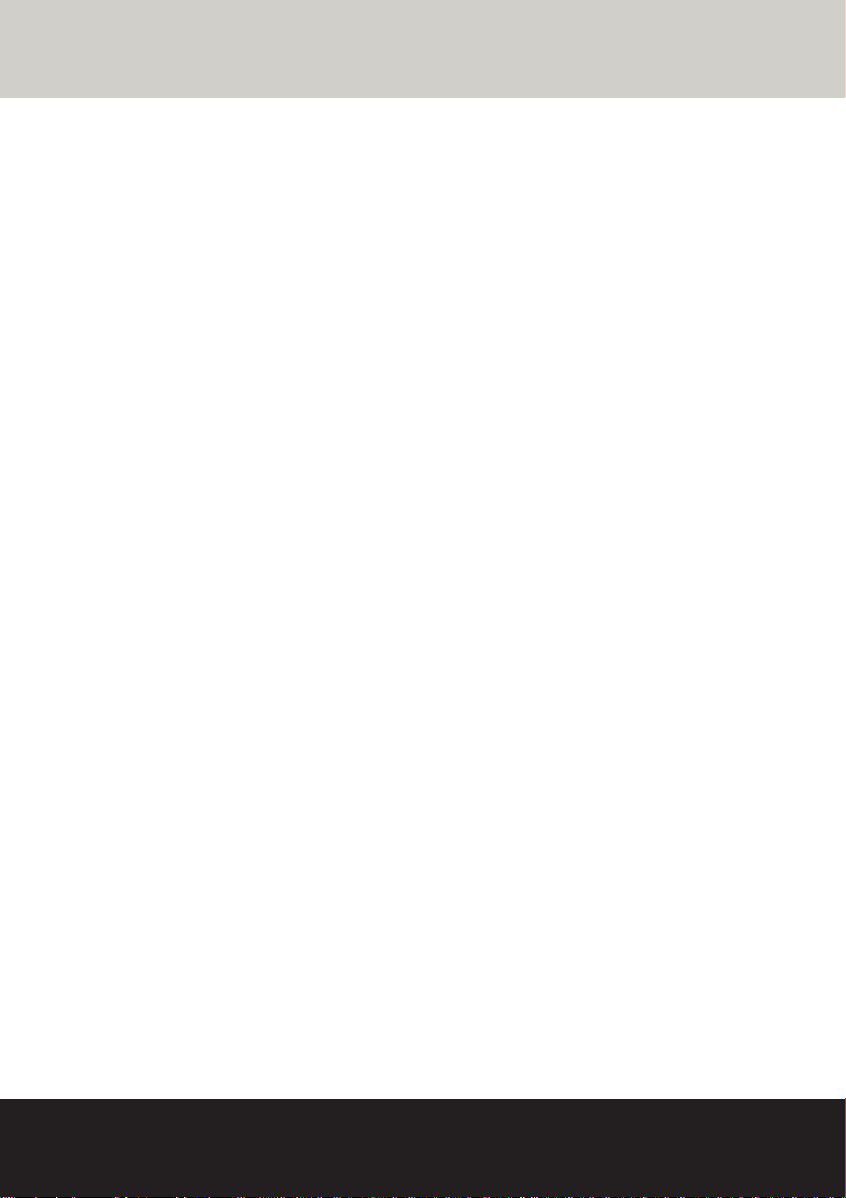
Satellite L40
前言
恭喜您购买东芝 Satellite L40 电脑。本款功能强大的笔记本电脑提供了包括
多媒体设备在内的出众的扩展能力,其设计旨在提供长期的高性能可靠运
算。
本手册描述如何设置和使用您的 Satellite L40 电脑。同时提供了包括设置电
脑、基本操作和保养、使用可选设备以及疑难解答等在内的详细内容。
如果您是一位电脑新手或者您首次接触笔记本电脑,请先阅读简介和整机
介绍两章以熟悉电脑的特性、构成和附加设备。然后阅读入门这一章中关
于设置电脑的逐步指导。
如果您是一位熟练的电脑用户,接下来请阅读前言,了解本手册的篇章结
构,然后翻页浏览来熟悉本手册。请务必阅读简介中的特殊功能部分,了
解电脑的一些有别一般或独有的功能。
用户手册 xxv
Page 26

用户手册
本手册内容
本手册由以下章节组成。
第 1 章 : 简介
概述电脑的特性、性能和可选件。
第 2 章 : 整机 介 绍
认识电脑的各部分组件并简要介绍了它们的功能。
第 3 章 : 入门
概述如何快速开始操作电脑。
第 4 章 : 基本 操 作
本章介绍电脑的基本操作以及使用时的注意事项。
第 5 章 : 键盘
描述复用键和热键等特殊的键盘功能。
第 6 章 : 电源 和 供电方式
描述可供使用的可选硬件。
第 7 章 : 可选 设 备
描述可供使用的可选硬件。
第 8 章 : 故障 排 除
给出进行诊断测试时的帮助信息,提供在电脑不能正常运行时的建议及操
作步骤。
第 9 章 : 声明
提供关于您电脑的一些声明信息。
附录
提供了电脑的技术方面的内容。
词汇表
定义通用的电脑术语以及正文中使用的缩略语。
xxvi 用户手册
Page 27
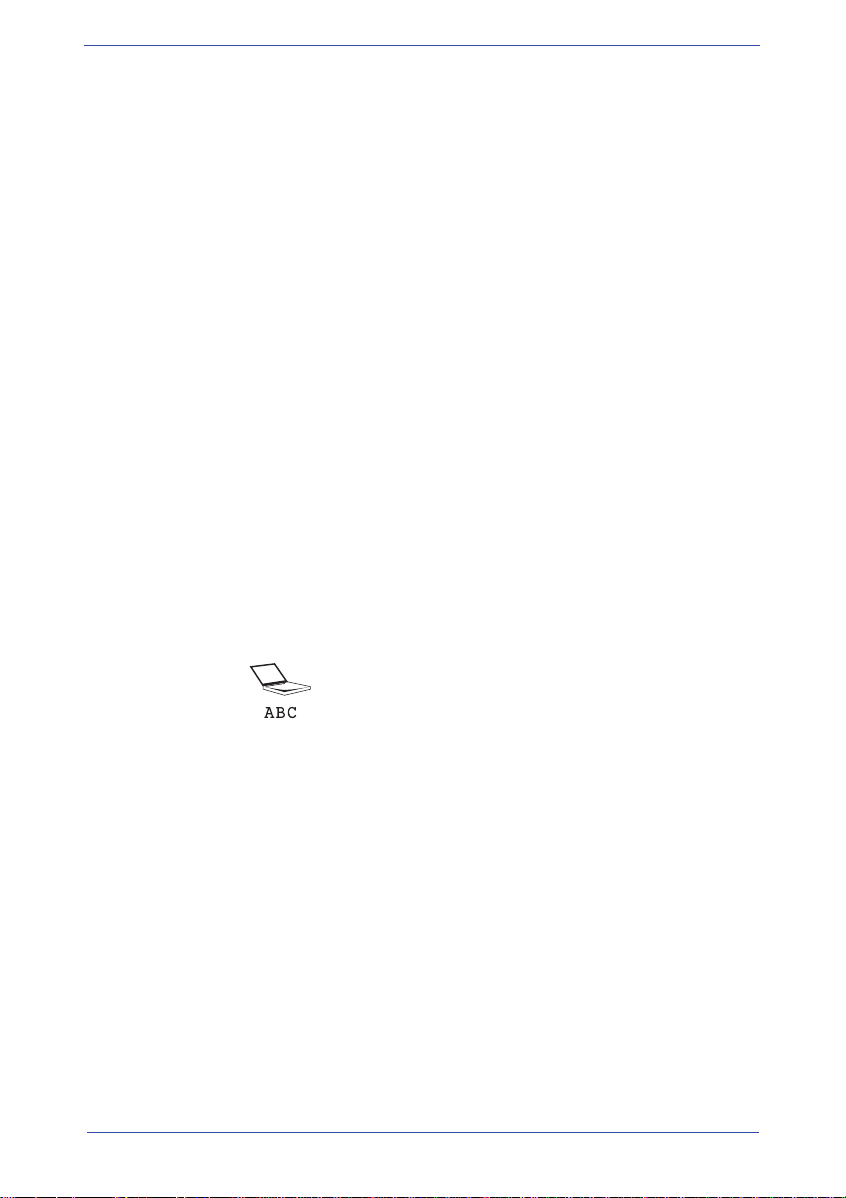
规则
用户手册
本手册使用以下格式来描述、识别和突出显示术语及操作过程。
缩写
第一次出现时,不管是否需要阐明,在定义后的括号中指出缩写。例如:
只读存储器 (ROM)。缩略语同时在词汇表中作了定义。
图标
图标用来标识端口、旋钮以及电脑的其他部分。指示灯面板也通过图标指
示组件信息。
键
手册使用键来描述电脑的许多操作。 有专用字体用于表示键的符号,与印
刷的键盘上的字符样子相同。 例如, ENTER 表明的是 ENTER 键。
键的操作
一些操作需要同时使用两个或更多键。 我们用加号(+) 分隔键的符号来表示
此类操作。例如, CTRL+C 表示按下 CTRL 键的同时必须按 C 键。如果使
用三个键,则是按下前两个键的同时按第三个键。
DISKCOPY A: B: 当某个步骤需要执行一个动作时,例如点击图标
或输入文字,图标的名称或要输入的文字用左边
所示的字样来表示。
显示屏
出现在显示屏上的窗口名称、图标或电脑生成的
文字用左边所示的字样来表示。
用户手册 xxvii
A BC
Page 28
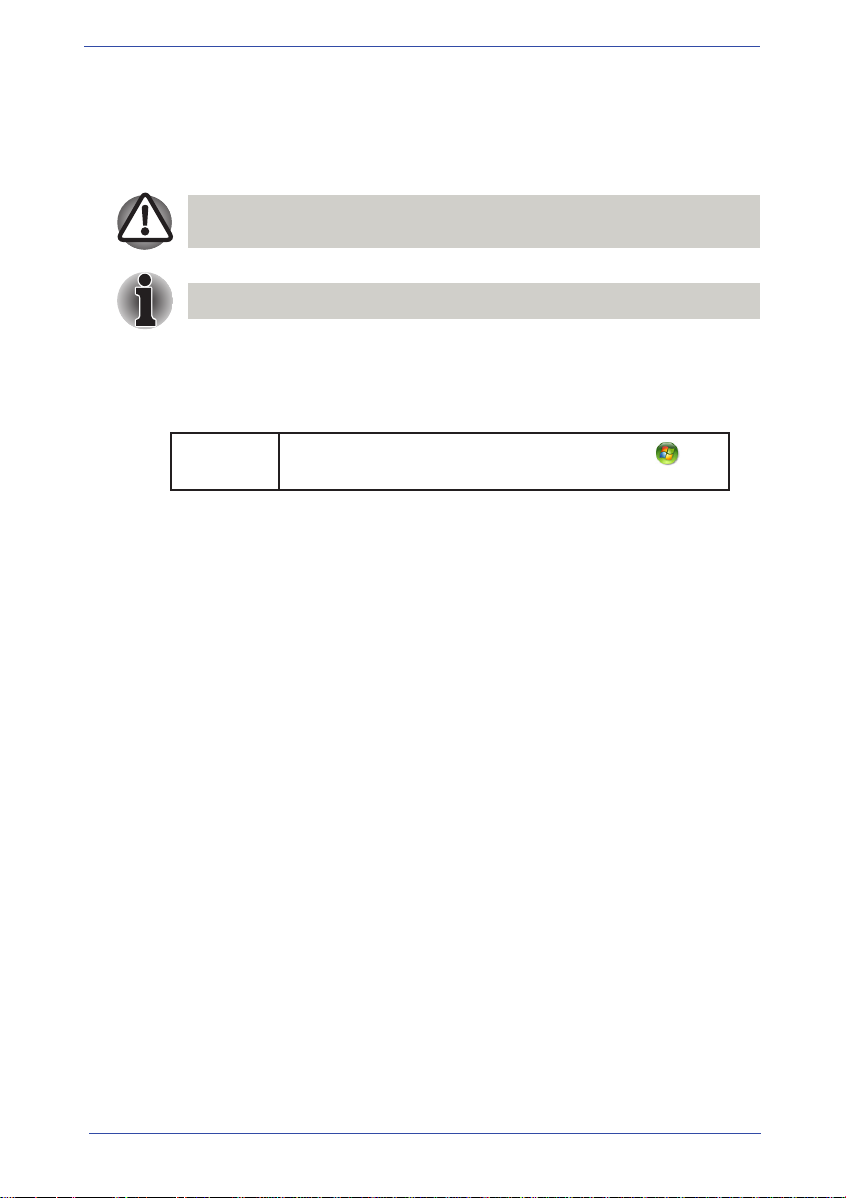
用户手册
消息
术语
本手册中使用的消息用于提供重要信息,应引起注意。每一种类型的消息
在下面定义。
请注意!“小心”和“警告”告诉您不正确地使用设备或不遵照指示操
作,可能导致数据丢失或损坏设备。
请阅读。“注意”是帮助您更好地使用设备的提示或建议。
此术语在本文中定义如下:
设备清单
请小心打开您的电脑的包装。保留包装箱和包装材料以备将来使用。
硬件
n Satellite L40 笔记本电脑
n AC 适配器和电源线(2 脚或 3 脚插头)
n 调制解调器线缆 (某些型号会提供)
n 电池组(已预装于电脑中)
开始
“开始”指 Microsoft® Windows VistaTM 中的“ ”
按钮。
xxviii 用户手册
Page 29
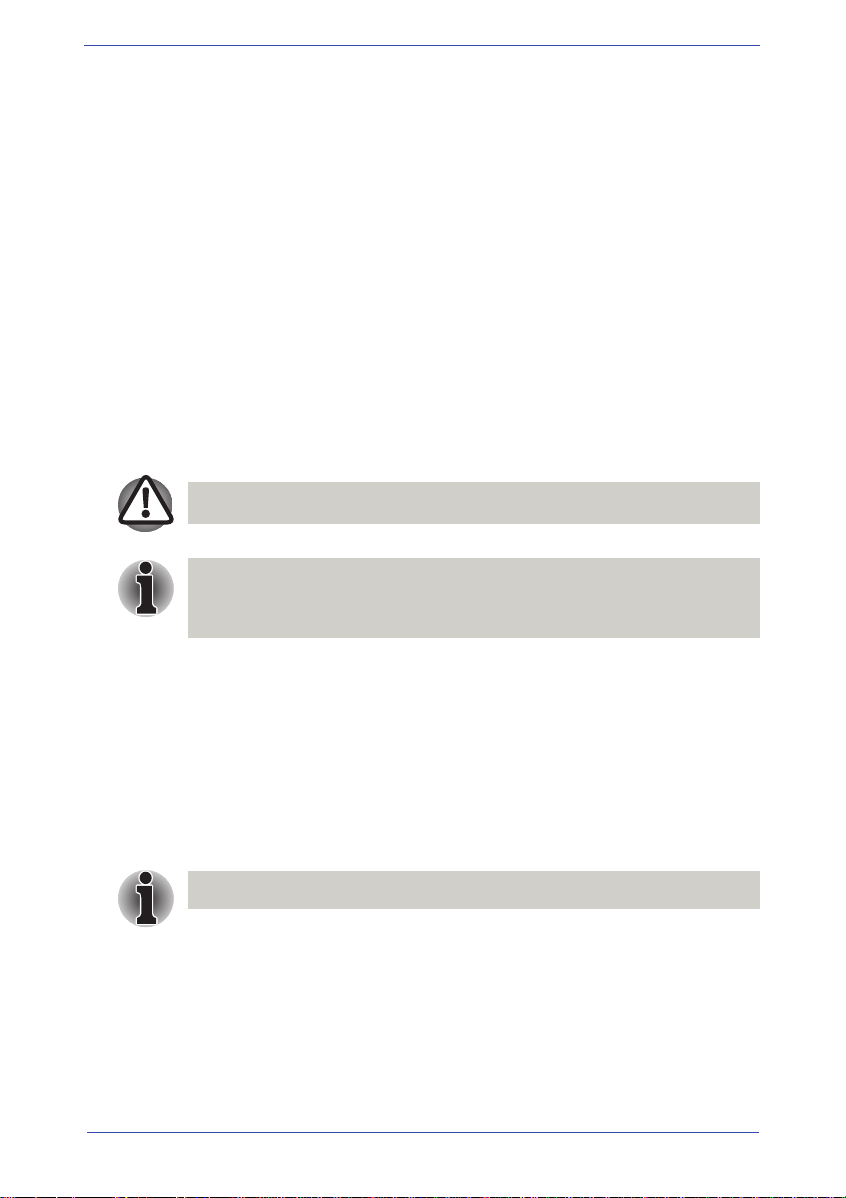
软件
已预装下列 Windows® 操作系统和实用程序软件。
n Microsoft
®
Windows Vista
n DVD 视频播放器
n TOSHIBA ConfigFree
n TOSHIBA Assist
n TOSHIBA Disc Creator
n TOSHIBA CD/DVD 静音实用程序
n Windows Anytime Upgrades DVD (某些型号提供)
n Ulead DVD MovieFactory
n TOSHIBA SD Memory Utility
n 在线帮助
若您使用了非预装或非东芝认可的驱动程序,系统可能无法正常工作。
SD Memory Card Format Utility 与其他 SD 功能都包含在 TOSHIBA SD
Memory Utility 中。当删除 SD 实用程序时,点击 开始 -> 控制面板 ->
删除程序,然后选择 TOSHIBA SD Memory Utilities。
TM
®
for TOSHIBA
用户手册
说明文件
n 电脑的说明文件:
n 《东芝 Satellite L40 笔记本电脑用户手册》
n 《东芝笔记本电脑使用指南》
n 最终用户许可协议
n 国际有限保证用户卡
如果发现任何组件丢失或遭损坏,请立即联系经销商。
用户手册 xxix
Page 30
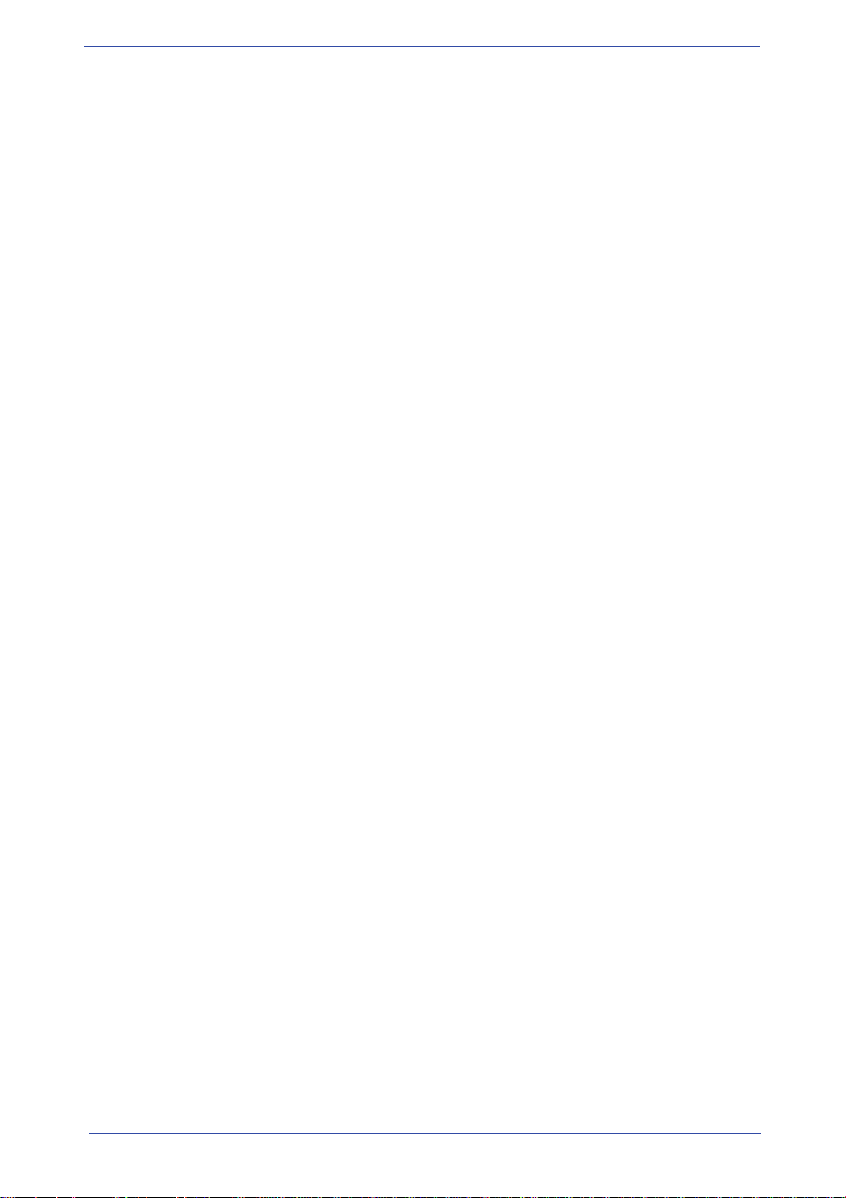
用户手册
xxx 用户手册
Page 31

Satellite L40
简介
本章介绍了电脑的功能、可选件和附件。
功能
关于您所购买机型的详细配置,请参考本地区的东芝网站。
处理器
视产品型号而定:
关于您所购买机型的详细配置,请参考本地区的东芝网站。
第 1 章
如果您使用非东芝预装的操作系统,则本手册中说明的某些功能可能
无法正常使用。
声明 (CPU)
更多关于 CPU 的声明,请参考第九章中的声明信息部分。
用户手册 1-1
Page 32

简介
芯片组
n Mobile Intel
®
943GML Express 芯片组
n ADI AD1986A 音频编解码器
n Realtek RTL8100CL 10/100Mbps 网络控制器
主内存
电脑的图形系统可能会使用部分主系统内存进行图形处理,因而用于其他
计算操作系统的主系统内存容量会降低。分配给支持图形的系统主内存可
能取决于图形系统、使用的应用程序、系统内存大小以及其他因素。
n 2 个 SODIMM 插槽,最大系统内存可达 2GB (两根 1GB 内存模块或一
根 2GB 内存模块)
n SODIMM 容量:512MB, 1024MB, 2048MB
n 支持双通道
BIOS
512KB Flash ROM 用于系统 BIOS
内存唤醒或硬盘唤醒
硬盘密码保护
用于系统控制的多组热键
完整的 ACPI 1.0c 功能
1-2 用户手册
Page 33

电源
电池组
根据您所购买机型的不同,您的电脑所安装的电池组为下
面所列的容量之一:
4 芯锂离子电池组 (2000mAH)
6 芯锂离子电池组 (4000mAH)
系统电源开启的状态下,电池完全充满电大约需要 12 小
时或更长时间。
系统电源关闭的状态下,电池完全充满电大约需要 4 小
时。
在睡眠模式下,4 芯电池完全放电大约需要 1.5 天,而 6
芯电池大约需要 2 天。
再关机状态下,电池完全放电大约需要一 (1) 个月。
声明 (电池寿命)
更多有关电池寿命的声明,请参考第九章中的声明信息部分。
实时时钟电池
AC 适配器
为内部实时时钟 (RTC) 和日历供电的内部电池。在无外
部电源供给的状况下,该电池可连续使用至少一个月。
这个通用的 AC 适配器用于系统供电和给电量不足的电
池充电。它附带一根可分离的电源线,
软盘驱动器
外接 USB 软盘驱动器(视您所购机型而定)
简介
Touch Pad
位于搁手处的 Touch Pad 及其控制按钮可以控制屏幕上指标的移动以及窗口的滚
动。
显示屏 (LCD)
15.4” WXGA TFT 显示屏,分辨率为 1280(水平)x 800(垂直)像素
用户手册 1-3
Page 34

简介
声明 (LCD)
更多有关 LCD 的声明,请参考第九章中的声明信息部分。
图形控制器
Mobile Intel® 943GML Express 芯片组内建图形控制器
图形控制器极大优化了显示性能。更多信息请参考附录
B 显示模式。
声明(图形处理器单元 (GPU))
更多有关图形处理器单元 (GPU) 的声明, 请参考第九章中的声明信息部分。
磁盘
硬盘驱动器 视您所购机型的不同,可能有如下几种规格:
400 亿字节 (37.25GB)
600 亿字节 (55.88GB)
800 亿字节 (74.51GB)
1000 亿字节 (93.13GB)
1200 亿字节 (111.76GB)
1600 亿字节 (149.01GB)
2000 亿字节 (186.26GB)
可支持 9.5m/m 2.5”硬盘
Serial ATA 接口
声明 (硬盘驱动器(HDD)容量)
更多有关硬盘驱动器(HDD) 容量的声明,请参考第九章中的声明信息部分。
CD-RW/DVD-ROM
驱动器
某些型号配备了全尺寸的 CD-RW/DVD-ROM 驱动器
模块,使您无需适配器就可读取 12cm (4.72”) 或 8cm
(3.15”) CD/DVD 光盘,并可以刻录数据到可擦写的
CD/CD-RW 光盘。 本驱动器以最大 8 倍速读取 DVDROM,最大 24 倍速读取 CD-ROM。以最大 24 倍速刻录
CD-R,以最大 24 倍速刻录 CD-RW。本驱动器支持的光
盘格式如下:
n DVD-ROM n DVD-Video
n CD-R n CD-RW
n CD-DA n CD-Text
n Photo CD (single/multi-session)
n CD-ROM Mode1, Mode2
n CD-ROMXA Mode2 (Form1, Form2)
n Enhanced CD(CD-EXTRA)
1-4 用户手册
Page 35

简介
支持双层光盘刻录
的 DVD Super Multi
驱动器
某些型号配备了全尺寸 DVD Super Multi 驱动器模块,
无需适配器,您不仅可以读取 12cm (4.72英寸)或 8cm
(3.15 英寸) CD/DVD 光盘,而且还可以将数据刻录至
可擦写的 CD/DVD 光盘。本驱动器以最大 8 倍速读取
DVD-ROM,最大 24 倍速读取 CD-ROM。以最大 24 倍
速刻录CD-R,以最大 16 倍速刻录 CD-RW,以最大 8 倍
速刻录 DVDR,以最大 6 倍速刻录 DVD-RW,以最大 8
倍速刻录 DVD+RW,以最大 8 倍速刻录DVD+R,以最
大 4 倍速刻录 DVD+R DL,以最大 4 倍速刻录 DVD-R
DL,以最大 5 倍速刻录 DVD-RAM。 本驱动器支持的盘
片格式有:
n DVD-ROM n DVD-Video
n DVD-R n DVD-RW
n DVD+R n DVD+RW
n DVD-RAM n DVD+R (double layer)
n DVD-R (dual layer)
n CD-R n CD-RW
n CD-DA n CD-Text
n Photo CD (single/multi-session)
n CD-ROM Mode1, Mode2
n CD-ROMXA Mode2 (Form1, Form2)
n Enhanced CD (CD-EXTRA)
本系列的电脑可配备多种型号的光驱。更多光驱配置信息,请咨询您的经
销商。
插槽 (视配置而定)
PC 卡/Express 卡 PC 卡插槽可容纳一个 Type II 卡。Express 卡插槽可容纳
一个 Express 卡。
多媒体卡插槽 该插槽允许您插入各种多媒体装置(如 PDA 与数码相机
等)常用的存储卡。
端口
外接显示器 模拟 VGA 端口支持 VESA DDC2B 兼容功能。
用户手册 1-5
Page 36

简介
通用串行总线 本系列电脑具有 3 个符合 USB 2.0 标准的通用串行总线
(USB) 端口,传输速度比 USB 1.1 快 40 倍。(本系列也
支持 USB 1.1 标准)
多媒体
声音系统
耳机插孔 标准 3.5mm 立体声耳机插孔可连接外接耳机或扬声器。
麦克风插孔 标准 3.5mm 迷你麦克风插孔用于连接单声道麦克风输
具有内部扬声器以及外接耳机和麦克风插孔的 Windows®
的音响系统。
入。
通信 (视配置而定)
调制解调器 本系列的电脑内置调制解调器功能。
内置调制解调器具有数据与传真通信功能。它支持 V.90
或 V.92 标准(视地区而定)。调制解调器有一个插孔连
接电话线。数据传输和传真的速度由模拟电话线路的状
况决定。
局域网 本系列电脑内置网卡支持以太网(10Mbps,10BASE-
T),高速以太网(100Mbps,100BASE-TX)。
无线局域网 本系列的部分电脑配备无线网卡,可兼容支持 802.11b/g
与 802.11a/b/g 无线通信标准的其他系统。它在 2.4GHz
或 5GHz 之间进行频率选择,并允许在多个频道之间漫
游。
安全性
开机密码保护
两级密码架构
安全锁槽
连接安全锁后可将电脑固定在桌子或其他大的物体上。
1-6 用户手册
Page 37

特殊功能
热键 使用指定组合键的热键,无需运行系统设置程序即可通
过键盘直接、快速地更改系统设定。
显示屏自动断电 限定时间内无任何键盘操作时,该功能将自动切断电脑
显示屏的供电。按下任意键电脑即恢复供电。可在电源
选项中设置。
硬盘自动断电 限定时间内未访问硬盘时,该功能将自动切断硬盘供
电。硬盘被访问后供电即可恢复。可在电源选项中设
置。
简介
系统自动睡眠/
休眠
复用键区 键盘整合有十键键区。
开机密码 共有两级安全密码:管理员密码和用户密码。该功能可
电池省电模式 此功能可节省电池电量。可在电源选项中设置。
快捷安全性 该热键锁定系统,保证资料安全。
面板开/关电源 此功能可在关闭显示屏时自动关闭电脑,打开显示屏面
电量不足自动休眠 电池消耗到一定程度电脑不能继续运作时,系统自动关
限定时间内无任何输入或访问硬盘时,该功能可自动关
闭系统,进入睡眠或休眠模式。可在电源选项中设置。
防止他人未经同意使用您的电脑。
板时开启电脑。可在电源选项中设置。
闭进入休眠模式。可在电源选项中设定。
用户手册 1-7
Page 38

简介
休眠 本功能可以不用退出软件而关闭电脑。进行中的内容将
保存到硬盘。当再次开机时,您可以从中止的地方继续
工作。
睡眠 在该模式下,系统电源没有关闭,但是处理器与其他设
备都处于睡眠模式。当电脑处于睡眠模式时,电源指示
灯亮橙色。电脑进入睡眠模式与休眠模式的设置无关。
n
在进入休眠模式之前,请务必保存您的资料。
n
不要在电脑处于睡眠模式时安装或取出内存条。这样可能导致电脑
或内存条损坏。
n
不要在电脑处于睡眠模式时卸下电池组。这样可能导致内存中的资
料丢失。
1-8 用户手册
Page 39

实用程序与应用程序
此部分介绍电脑预装的实用程序以及使用方法。 详细的操作请参考每个实
用程序的在线帮助、帮助文件或 readme.txt 文件。
TOSHIBA Assist 这个图形用户界面程序提供对指定工具、实用程序和应
用程序的快速访问,是配置和使用电脑更方便。
DVD 视频播放器 这个播放器用来播放 DVD 视频。具有屏幕交互界面和
功能。
在 DVD 视频播放过程中,可能出现帧丢失、声音遗漏或声音和图像不同
步等现象。请确保您的电脑在播放 DVD 视频时连接了 AC 适配器。省电
功能可能会影响到画面的流畅。
简介
TOSHIBA
ConfigFree
TOSHIBA Disc
Creator
CD/DVD 静音实用
程序
Ulead DVD
MovieFactory® for
TOSHIBA
TOSHIBA ConfigFree 这套实用程序可方便地对通信设备
和网络连接进行控制。TOSHIBA ConfigFree 也可用来找
出通信故障,创建设置文件用于在本地和通信网络之间
进行方便的切换。
要运行这个程序,请点击 开始 -> 所有程序 ->
TOSHIBA -> 网络 -> ConfigFree。
您可以制作多种格式的 CD/DVD,包括能在标准立体声
CD 播放器中播放的音乐 CD 和可存储硬盘中的文件和
文件夹中的数据 CD/DVD。本软件可在安装有 CD-RW/
DVD-ROM 光盘驱动器或 DVD Super Multi 光盘驱动器
的机型上使用。
本实用程序可让您设置 CD 驱动器的读取速度。您可以
设置 Normal Mode 或 Quiet Mode。
Normal Mode 下光盘驱动器会以它的最高速度运行,可
用于快速访问数据。
Quiet Mode 下仅以单一速率运行,可用于播放 CD 音
乐,以达到降低噪音的效果。此模式对 DVD 光盘无
效。
您可以编辑数字视频或 DVD 短片。
用户手册 1-9
Page 40

简介
Windows 移动中心 移动中心用于在一个窗口中快速访问多个电脑配置。操
作系统默认最多支持 8 个并排,另外会增加两个并排至
移动中心。
n 锁定电脑
用于锁定电脑而无需关闭电脑。此项与开始菜单右下部
的 锁定 按钮功能相同。
n TOSHIBA Assist
用于开启 TOSHIBA Assist (如果已经安装于电脑)
可选件
添加一些可选件可使电脑功能更强,操作更为简便。您可从转销商或东芝
经销商处购买下列可选件:
内存扩充 本电脑提供两个内存扩充槽。
仅使用 PC5300* 兼容的 DDRII 内存条。详细内容请咨询东芝经销商。
*系统可支持的 DDRII 内存条依您所购机型之不同而有差异。
电池组 附加电池组可从东芝经销商处购得。可作为备用件或替
换件使用。
AC 适配器 如果您经常需要在多个地方使用电脑,可以在每个地方
都置备一个可选的 AC 适配器,这样您就不必经常随身
携带 AC 适配器。
USB 软盘驱动器 您可以用 USB 连接线将外接的 USB 软盘驱动器连接到
电脑。
1-10 用户手册
Page 41

Satellite L40
整机介绍
本章介绍电脑的不同组件。您在操作电脑之前,必须熟悉各个组件。
某些型号的笔记本电脑外壳被设计为可适应该系列产品所有可能的配
置。您选择的机型可能不具备此笔记本电脑外壳上所有图标或开关所标
示的功能,除非您选择了包含全部功能的机型。
显示屏关闭时的前侧
下图展示显示屏面板处于关闭位置时电脑的前侧。
1 2
第 2 章
3
4
5
1. 电源指示灯 4. *无线通信开关
2. 电池指示灯 5. *无线通信指示灯
3. 硬盘指示灯
* 是否具备此功能视所购机型而定。
1. 电源指示灯
在一般运行模式下,电源指示灯亮绿色。若系统处于睡眠模式,电源指
示灯会亮橙色并闪烁。若系统处于关闭或休眠状态,此指示灯熄灭。
2. 电池指示灯
电池指示灯显示当前电池的充电/放电状态。当电池完全充满电时,此
指示灯亮绿色。当电池正通过 AC 适配器充电时,此指示灯亮橙色。当
电池电量低时,此指示灯亮橙色并闪烁。
用户手册 2-1
Page 42

整机介绍
右侧
3. 硬盘指示灯
硬盘指示灯指示硬盘是否被访问。每次您的电脑运行程序、开启文件和
运行某些需要访问硬盘的功能时,此指示灯会亮起。
4. 无线通信开关
无线通信开关可以开启无线网络收发功能。在它旁边的无线通信指示灯
指示无线网络功能是否开启。
5. 无线通信指示灯
指示无线网络是否处于活动状态。
下图展示电脑的右侧。
1
3
2
5
4
6
1. 麦克风插孔 4. 多媒体卡插槽访问指示灯
2. 耳机插孔 5. 多媒体卡插槽
3. USB 端口 6. *PC 卡/Express 卡插槽
* 是否具备此功能视所购机型而定。
1. 麦克风插孔
此标准 3.5mm 迷你麦克风插孔用于连接单声道麦克风输入的三芯迷你
插头。
2-2 用户手册
Page 43

整机介绍
2. 耳机插孔
耳机插孔可连接立体声耳机或声音输出设备如外接扬声器。连接耳机或
其他设备到此插孔会自动禁用内置的扬声器。
3. 通用串行总线 (USB) 端口
通用串行总线 (USB 2.0 与 1.1 兼容)端口可连接 USB 接口的设备,如键
盘、鼠标、硬盘、扫描仪和打印机等。
4. 多媒体卡插槽访问指示灯
多媒体卡插槽访问指示灯当插槽中的卡正在使用时会亮起。
5. 多媒体卡插槽
多媒体卡插槽允许您插入数码相机或其他便携设备所使用的多媒体卡。
当系统访问多媒体卡时,读卡器旁边的绿色指示灯会亮起。
6. PC 卡 / Express 卡插槽
此电脑配备了 PC 卡插槽或 Express 卡插槽,视您所购机型而定。
PC 卡插槽可容纳一个 5mm PC 卡 (Type II)。插槽支持 16 位 PC 卡与 32
位 CardBus PC 卡。
Express 卡插槽可让您安装附加的 Express 卡。
用户手册 2-3
Page 44

整机介绍
左侧
下图展示电脑的左侧。
后侧
1
1. 光盘驱动器
2. 光盘驱动器指示灯
1. 光盘驱动器
本电脑配备了全尺寸光盘驱动器模块,可让您无需转换器,就可直接使
用 12 cm (4.72 英寸) 或 8 cm (3.15 英寸) 盘片。有关每种光盘驱动器的
技术规格,请参考本章的 光盘驱动器 部分,有关如何使用光盘驱动器
与保护光盘的信息,请参考第四章 基本操作。
2. 光盘驱动器指示灯
本指示灯可让您了解光盘驱动器是否正在被访问。
下图展示电脑的后侧。
1
3
2
4
2
5
6
1. RGB (显示器) 端口 4. 调制解调器插孔
2. USB 端口 5. 直流输入 19V 插孔
3. 局域网插孔 6. 冷却通风口
* 是否具备此功能视所购机型而定。
2-4 用户手册
Page 45

整机介绍
DC IN 19
V
1. RGB (显示器) 端口
这个 15-pin 端口可让您连接外接的视频显示设备到电脑。
2. 通用串行总线 (USB) 端口
通用串行总线 (USB 2.0 与 1.1 兼容)端口可连接 USB 接口的设备,如键
盘、鼠标、硬盘、扫描仪和打印机等。
3. 局域网插孔
此插孔可让您连接到一局域网。支持以太网 (10Mbps,10BASE-T),快
速以太网 (100Mbps,100BASE-TX)。
4. 调制解调器插孔
在内置调制解调器作为标准配置的地区,调制解调器经由调制解调器插
孔通过调制解调器线缆与电话机相连。
5. 直流输入 19V 插孔
V
直流输入插孔可用来连接您的 AC 适配器。
6. 冷却通风口
冷却通风口可帮助防止 CPU 温度过高。
为防止 CPU 温度过高,请不要堵塞冷却通风口。
用户手册 2-5
Page 46

整机介绍
2
1
底部
下图展示电脑的底部。
4
3
2
1
1. 电池组 3. 电池释放闩锁
2. 电池锁 4. 扩展内存槽
1. 电池组
当没有连接 AC 适配器时,由电池组为电脑供电。更多有关电池组的详
细信息,请参考 第六章 电源与供电模式。
2. 电池锁
滑动电池锁以释放电池组。
3. 电池释放闩锁
滑动此锁可以松开电池组以便取出。
4. 扩展内存槽
使用此槽来安装内存条以增加电脑的内存容量。请参考第七章 可选设
备 关于 内存扩充 部分的说明。
2-6 用户手册
Page 47

显示屏开启时的前侧
本部分介绍 LCD 显示屏开启时的电脑。请滑动 LCD 显示屏面板前面的显
示屏闩锁,然后提起显示屏面板来开启显示屏。将 LCD 显示屏面板调节到
舒适的观看角度。
5
6
7
1. 显示屏 5. Touch Pad
2. 键盘状态指示灯 6. 左右两侧立体声扬声器
3. 电源按钮 7. Touch Pad 控制按钮
4. 键盘
整机介绍
1
2
3
4
6
1. 显示屏
LCD 显示屏可以显示高对比度的文本和图形,分辨率为 1280 x 800 像
素。更多信息请参考 附录 B 显示模式。当电脑由 AC 适配器供电时,
显示屏的图像会比使用电池时明亮一些。这时正常现象,是为了节省电
池电量而设计的。
为延长显示屏的寿命,在您不使用电脑和电脑空闲时开启屏幕保护程
序。
用户手册 2-7
Page 48

整机介绍
2. 键盘状态指示灯
CAPS LOCK 模式
CAPS
LOCK
模式
数字模式
箭头模式
3. 电源按钮
按下电源按钮可开启或关闭电脑的电源。电源按钮内部有一个 LED 指
示灯,当电源开启时会发绿光。
4. 键盘
键盘提供了具有舒适间距的全尺寸按键,并具备搁手处,让您的操作更
方便,另外还提供两个 Windows 功能键。
5. Touch Pad
位于搁手处中央位置的 Touch Pad 用于控制屏幕指标。参考 第四章 基
本操作 中 使用 Touch Pad 部分。
数字模式
当您按下 CAPSLOCK 键时,CAPS LOCK
模式指示灯会亮起。当指示灯亮起时,按下
键盘上的字母键可输入对应的大写字母。
当数字模式指示灯发绿色光时,您可以使用
复用键区按键 (灰色标示的键) 作为数字键。
参考 第五章 键盘 的 复用键区 部分。
当箭头模式指示灯发绿色光时,您可以使用
复用键区按键作为方向键使用。视应用程
序而定。
箭头模式
6. 左右两侧扬声器
本电脑提供两个扬声器用于立体声音效输出。
7. Touch Pad 控制按钮
您可以通过 Touch Pad下方的控制按钮选择菜单项目或者方便地控制鼠
标指针指向的文本和图形。
2-8 用户手册
Page 49

光盘驱动器
电脑安装有下列光盘驱动器之一:CD-RW/DVD-ROM 或双层 DVD Super
Multi 光盘驱动器。ATAPI 接口控制器控制它们的运行。当电脑访问光盘
时,光盘驱动器上的指示灯会发光。
DVD 驱动器和光盘的地区编码
DVD-ROM & CD-R/RW 驱动器、DVD Super Multi 驱动器和光盘是根据六
个销售地区的规格生产的。当您购买 DVD-video 时,确保符合您的 DVD
驱动器的编码,否则将不能正常播放。
编码
1 加拿大、美国
2 日本、欧洲、南非、中东
3 东南亚、东亚
4 澳大利亚、新西兰、太平洋岛、中美洲、南美洲、
5 俄罗斯、印度半岛、非洲、北朝鲜、蒙古
6 中国
可刻录光盘
此处描述可刻录CD/DVD 光盘的类型。 请查看您的驱动器支持的刻录光盘
的类型。使用 Record Now! 来刻录光盘。参照 第四章 基本操作。
整机介绍
地区
加勒比海
CD
n CD-R 光盘只能刻录一次。 已刻录的数据不能被擦除或更改。
n CD-RW 光盘可以刻录多次。您可以使用 1x, 2x, 或 4x 多倍速 CD-RW
光盘或高速 4x 到 10x 光盘。超高速 CD-RW 光盘的写入速度最大可达
24x。
DVD
n DVD-R、DVD+R、DVD-R DL 和DVD+R DL 光盘只能刻录一次。 已刻
录的数据不能被擦除或更改。
n DVD-RW, DVD+RW 与 DVD-RAM 光盘可以刻录多次。
CD-RW/DVD-ROM 驱动器
使用全尺寸 DVD-ROM&CD-R/RW 驱动器模块,无需适配器,您不仅可以
读取 12cm(4.72 英寸)或 8cm(3.15 英寸)的 CD/DVD 光盘,而且还可以
将数据刻录至可擦写的 CD 光盘。
用户手册 2-9
Page 50

整机介绍
越是靠近光盘的中心,读取速度越慢;越是在边缘,读取速度越快。
DVD 读 8 倍速( 最大)
CD 读 24 倍速( 最大)
CD-R 写 24 倍速( 最大)
CD-RW 写 24 倍速( 最大,超高速光盘)
DVD Super Multi 驱动器,支持双层刻录 (DVD R)
使用全尺寸 DVD Super Multi 驱动器模块,无需适配器,您不仅可以将数据
刻录至可擦写的 CD 光盘, 而且还可以读取 12cm (4.72 英寸) 或 8cm (3.15 英
寸) 的 CD/DVD 光盘。
越是靠近光盘的中心,读取速度越慢;越是在边缘,读取速度越快。
DVD 读 8 倍速( 最大)
DVD-R 写 8 倍速( 最大)
DVD-RW 写 6 倍速( 最大)
DVD+R 写 8 倍速( 最大)
DVD+RW 写 8 倍速( 最大)
DVD-RAM 写 5 倍速( 最大)
CD 读 24 倍速( 最大)
CD-R 写 24 倍速( 最大)
CD-RW 写 16 倍速( 最大,超高速光盘)
DVD+R (DL) 写 4 倍速( 最大)
DVD-R (DL) 写 4 倍速( 最大)
2-10 用 户 手册
Page 51

AC 适配器
它可以自动适应100 到240 伏特之间的频率为50 或60 赫兹的电压,使您在
绝大多数国家/ 地区都可以使用本电脑。 AC 适配器将交流电转变为直流电
并降低电压以供电脑使用。
要给电池充电,只需简单地将AC 适配器与电源和电脑相连,电池会自动充
电。 详情参考第六章 电源和供电方式。
任何时候请使用您的电脑随附的东芝AC 适配器和东芝电池充电器(可
能随电脑提供),或者使用东芝推荐的替代型号。
使用不兼容的 AC 适配器或电池充电器可能会导致火灾或对电脑造成损坏。东
芝对因此原因造成的损害不承担责任。本电脑的输入电压为 19V DC。
整机介绍
用户手册 2 - 11
Page 52

整机介绍
2-12 用 户 手册
Page 53

Satellite L40
入门
本章介绍使用电脑的基本事项。 包括下列内容:
n 连接 AC 适配器
n 打开显示屏
n 打开电源
n 第一次启动
n 关闭电源
n 重新启动电脑
n 系统恢复选项
n 制作恢复光盘
n 从硬盘恢复预装软件
n 从您制作的恢复光盘恢复预装软件
第 3 章
在您开始使用电脑之前,请阅读《东芝笔记本电脑使用指南》。随电脑
附送的这本手册阐明了产品责任。
所有用户都应仔细阅读 第一次启动 部分,这个部分介绍了当您第一次
启动电脑时需要执行的操作。
用户手册 3-1
Page 54

入门
连接 AC 适配器
当为电池充电或使用交流电时需要连接AC 适配器。同时这也是最快开始使
用电脑的方法,因为刚开始电池组需要充电才能使用。
AC 适配器可以连接 100 伏至 240 伏、50 赫兹或 60 赫兹频率的电源。关
于使用 AC 适配器为电池组充电的详细资料,请参考第六章 电源和供电方
式。
任何时候请使用电脑包装中附带的 AC 适配器,或使用东芝推荐的替代
型号。
使用不兼容的适配器可能损坏您的电脑。东芝对因此原因造成的损害不
承担责任。本电脑的输入电压为 19V DC。
1. 将电源线连接到 AC 适配器。
2. 把 AC 适配器的直流输出端插入电脑左侧的直流输入插孔。
3. 将电源线插入生活用电墙体插座。 位于电脑前侧的 电池 和 直流输入
指示灯应该发亮。
3-2 用户手册
Page 55

打开显示屏
LCD 显示屏面板可以大范围角度旋转以获取最佳视角。
1. 滑动电脑前侧的显示屏闩锁以松开显示屏面板。
2. 一手按住搁手处以防电脑主体抬起,然后慢慢地提起面板。 调整面板
的角度以达到最佳的清晰度。
打开和关闭 LCD 显示屏面板时,动作要适度。 用力打开或猛地关上显
示屏会损伤电脑。
打开电源
本节描述如何打开电源。
在第一次打开电源后不要关闭,直至操作系统已经设置完毕。 请参考
第一次启动部分。
入门
1. 如果连接了 USB 软驱,请确保软驱中是空的——如果软驱中有磁盘,
请按退出按钮将其取出。
2. 打开电脑的 LCD 显示屏面板。
3. 持续按住电脑的电源按钮二到三秒电源即开启。
用户手册 3-3
Page 56

入门
第一次启动
第一次打开电源时,最先显示 Windows VistaTM 启动屏幕。按照屏幕上的指
示进行操作,以正确安装操作系统。在设置过程中,您可以按 返回 按钮以
退回先前的画面。
软件许可条款 显示时,请仔细阅读。
关闭电源
可以通过以下三种方式之一关闭电源:关机模式(引导模式)、休眠模式
或睡眠模式。
关机模式(引导模式)
当您以关机模式关闭电源后,将不保存任何数据而且下次启动时电脑将引
导至操作系统的主画面。
1. 如果您已经输入数据,请将其保存至硬盘或者存储媒体。
2. 确保所有硬盘(软盘)操作都已停止,取出所有的 CD/DVD 光盘或者
软盘。
n
确保 HDD 指示灯熄灭。 如果您在硬盘(软盘)正在被访问时关闭
电源,将可能导致数据丢失或损坏硬盘(软盘)。
n
当应用程序运行时不要关闭电源。这会导致数据的丢失。
n
外部存储设备读写数据时不要关闭电源、断开该设备或移除存储媒
介。这会导致数据的丢失。
3. 点击开始。然后点击电源管理按钮( )中的箭头按钮
( )并从菜单中选择关机。
4. 关闭任何连接至电脑的外接设备。
请勿立即重新打开电脑或外接设备。等待片刻以避免任何潜在损害。
3-4 用户手册
Page 57

睡眠模式
如果需要暂停工作,可以使电脑进入睡眠模式,以便不用退出软件而关闭
电脑。数据会保存在电脑的主内存中。当您再次打开电脑的电源时,可以
从中止的地方继续工作。
n
连接AC 适配器时,电脑会根据电源选项中的设定进入睡眠模式。
n
按电源按钮或任意按键都可以从睡眠模式中恢复电脑操作。
n
电脑进入睡眠模式时,如果网络应用程序正在运行,当电脑再次开
启且系统从睡眠模式唤醒后,此应用程序有可能无法还原。
n
要防止电脑自动进入睡眠模式,请在电源选项中禁用睡眠模式(要
运行电源选项,但是这样做并不符合电脑能源之星标准。
n
进入睡眠模式之前,确定您的数据已保存。
n
电脑处于睡眠模式时,请勿安装或者取出内存模块。 否则将导致电
脑或者内存模块损坏。
n
电脑处于睡眠模式时,请勿取出电池组(除非电脑已经连接 AC 电
源)。否则内存中的数据会丢失。
入门
睡眠模式的优 点
睡眠模式的优点如下:
n 与休眠模式相比,能以更快的速度恢复到关机前的工作状态。
n 由系统睡眠功能设定的时间内电脑未接收任何输入或者硬件访问,睡眠
功能将关闭系统以节约电源。
n 可以使用显示屏面板关闭电源功能。
用户手册 3-5
Page 58

入门
运行睡眠模式
您可以通过按下FN + F3 键启用睡眠功能。详情请参考第五章 键盘。
有三种方法进入睡眠模式:
1. 点击 开始,然后点击电源管理按钮( )中的电源按钮
( ),然后点击箭头按钮( )并从菜单中选择 睡眠。
2. 合上显示屏面板。 请注意必须在电源选项中启用该功能(要运行电源
选项,请点击 开始 -> 控制面板 -> 系统和维护 -> 电源选项)。
3. 按下电源按钮。 请注意必须在电源选项中启用该功能(要运行电源选
项,请点击 开始 -> 控制面板 -> 系统和维护 -> 电源选项)。
当重新启动电脑后,可以从关机前的状态继续工作。
n
电脑处于睡眠模式时,电源指示灯将闪烁橙色光。
n
如果正在以电池为系统供电,您可以以休眠模式关机来延长电脑的
操作时间。电脑关闭时,睡眠模式更耗电。
睡眠模式的限 制 条 件
在以下情况中,睡眠模式将不起作用:
n 关机后立即重新启动。
n 内存的电路受到静电或者电气噪声的影响。
休眠模式
关闭计算机时,休眠功能将内存中的数据保存至硬盘。当下一次启动时,
电脑将恢复关机前的工作状态。 但是休眠功能不能保存外部设备的工作状
态。
n
保存数据。进入休眠状态时,电脑将内存中的内容保存至硬盘。但
出于安全考虑,最好手动保存数据。
n
如果在保存工作结束之前取出电池或者断开AC 适配器,则这些数据
将丢失。请等到HDD 指示灯熄灭后再操作。
n
电脑处于休眠状态时,请勿安装或者取出内存模块。否则数据将会
丢失。
3-6 用户手册
Page 59

入门
休眠模式的优 点
休眠模式的优点如下:
n 由于电池电量不足电脑自动关闭时,可以将数据保存至硬盘驱动器。
n 开启电脑后,可以直接回到关闭前的工作环境。
n 由系统休眠功能设定的时间内电脑未接收任何输入或者硬件访问,休眠
功能将关闭系统以节约电源。
n 可以使用显示屏面板关闭电源功能。
启用休眠模式
您可以通过按下FN + F4 键启用休眠功能。详情请参考第五章 键盘。
按照下面的步骤进入休眠模式。
1. 点击 开始,然后点击电源管理按钮( )中的箭头按钮
( )。
2. 从菜单中选择 休眠。
自动休眠模式
按下电源按钮或合上显示屏面板时,电脑可设置为自动进入休眠状态。根
据以下步骤进行设置:
1. 点击 开始 并点击 控制面板。
2. 点击 系统和维护 并点击 电源选项。
3. 点击 选择该电源按钮的功能 或 选择关闭盖的作用。
4. 根据您的需要,为 按电源按钮时 和 关闭盖子时 选择想要的休眠模式。
5. 点击 保存 修改按钮。
休眠模式的数 据 保 存
以休眠模式关闭电脑时,电脑需要一段时间将当前内存中的数据保存至硬
盘。在此期间, HDD 指示灯发亮。
在电脑关闭且数据已保存至硬盘后,再断开所有外部设备的电源。
不要立即重启电脑或外部设备。等待片刻让所有的电容器完全放电。
用户手册 3-7
Page 60

入门
重新启动电脑
当您更改了电脑的某项设置或系统出现错误时,您需要重新启动电脑。
有三种方法重新启动电脑系统:
n 点击 开始,单击 电源选项( )中( )选择 重新启
动。
n 同时按下 CTRL、ALT 和 DEL(一次)将显示菜单窗口,然后从关机选
项中选择 重新启动。
n 按住电源按钮约 5 秒钟后再松开,此时电源即关闭。 电脑关闭后,请
等待 10 到 15 秒后再按下电源按钮打开电源。
系统恢复选项
在硬盘驱动器中约有1.5GB 的隐藏磁盘分区专门作为恢复系统选项。此分
区存储用于恢复系统错误的数据。
系统恢复选项
从工厂出货时,恢复系统选项便储存于硬盘驱动器中。恢复系统选项选单
包括一 些用来初始化的工具,可诊断或是恢复系统。
您可以在Windows “帮助与支持”内容中看到更多关于“初始化”的信
息。
恢复系统选项可依下列步骤来修复问题:
1. 关闭电脑。
2. 按住 F8 键并再次开启电脑。
3. 电脑会显示高级启动选项。利用上下方向键选择恢复您的电脑,接着按
ENTER。
4. 请遵照屏幕上的指示。
Windows VistaTM Complete PC 备份可使用于 Windows VistaTM Business
版和 Ultimate 版。
3-8 用户手册
Page 61

制作恢复光盘
用于硬盘恢复模式
硬盘中已储存了恢复数据,可以利用此数据按照以下步骤制作 CD 或 DVD
恢复光盘。
1. 选择空白 CD 或 DVD 光盘。
2. 此应用程序可以选择制作恢复 CD 或 DVD 光盘的光盘类型:CD-R、
CDRW、DVD-R、DVD-RW、DVD+R 和DVD+RW。
某些光盘类型可能和电脑中的光盘驱动器不兼容。请确定光盘驱动器支
持您所选择的光盘类型。
3. 开启电脑启动Windows VistaTM。
4. 将( 第一片) 空白光盘插入光盘驱动器。
5. 双击 Windows VistaTM 桌面上的 Recovery Disc Creator 图标,或从开始
菜单中选择应用程序。
6. Recovery Disc Creator 启动后,选择您的光盘类型及想拷贝到光盘的名
称,然后选择 Burn。
若您的光盘驱动器只能刻录 CD,请在 Recvery Disc Creator 应用程序
中的“Disc Set”项选择“CD”。若您的光盘驱动器可以刻录 CD 或
DVD,请依据您想要刻录的光盘类型来选择正确的格式。
入门
从硬盘恢复预装软件
用于硬盘恢复模式
在硬盘中有部份的隐藏磁盘分区专门作为恢复系统选项。此分区存储用于
恢复预装软件的数据,具体所占空间大小随预装软件的不同而有差异。
当重新设定硬盘时,请勿以说明书指示以外的其它方式变更、删除或增加
磁盘空间。否则储存软件的空间可能损毁,此外,如果您使用其它的硬盘
分割程序来重新分割硬盘,有可能会无法重新设定您的电脑。
如果没有恢复系统选项的预装软件,您无法使用恢复系统选项。
1. 将计算机关机。
2. 同时按压键盘上的 0 ( 零) 键及开机按钮,重新开启电脑。
3. 出现选择菜单。请遵照屏幕上的指示。
用户手册 3-9
Page 62

入门
从您制作的恢复光盘恢复预装软件
用于硬盘恢复模式
如果预装文件损坏了,可以使用您制作的恢复光盘或使用硬盘恢复预装文
件。欲恢复操作系统和所有预装软件,请按照如下步骤操作恢复系统和所
有预装软件。
如果没有恢复系统选项的预装软件,您无法使用恢复系统选项。
当您重新安装 Windows 操作系统时,硬盘会重新格式化且所有数据会
消失。
1. 将恢复光盘放入光盘驱动器,然后关闭电源。
2. 打开电源,直到 In Touch with Tomorrow TOSHIBA 的信息出现在屏幕
上时按 F12 键打开引导菜单。
3. 使用上下方向键在引导中菜单上选择光盘驱动器。
4. 然后,您就可以根据屏幕上的指示进行操作。
当驱动程序安装时, 您可自 C:\TOSAPINS\ 下的文件夹中设定个别的驱
动程序。
当驱动程序移除或安装时, 您可自 C:\TOSAPINS\ 下的文件夹中设定个
别的驱动程序。
3-10 用户手册
Page 63

Satellite L40
1
2
基本操作
本章介绍电脑的基本操作,包括 Touch Pad、光盘驱动器、内置调制解调
器、局域网和无线局域网,以及使用时的注意事项。
使用 Touch Pad
使用 Touch Pad 时,只需简单地触摸 Touch Pad 并将指尖沿着所希望的方向
移动,屏幕上的指针就会根据指尖移动的方向而移动。
第 4 章
1. Touch Pad 控制按钮 2. Touch Pad
Touch Pad 下方两个按钮的功能等同于鼠标的按键。
用户手册 4-1
Page 64

基本操作
按下左边的按钮可选择菜单选项或操纵由指针选定的文本或图形。 按下右
边的按钮可以显示快捷菜单或者执行所使用的软件的其他功能。
不要太过用力地按压 Touch Pad,也不要使用尖锐的物品在 Touch Pad
上书写,这样可能会导致 Touch Pad 损伤。
Touch Pad 的功能类似于两键带滚轮的鼠标。对有些功能来说,您可以点击
Touch Pad 来取代按下按钮。
您可以在鼠标属性中自定义指标设备。开启 控制面板,选择 鼠标 图标
并按下 ENTER 即可开启 鼠标属性 窗口。
单击
双击
按下控制按钮左键或敲击 Touch Pad 一次。
按下控制按钮左键两次或敲击 Touch Pad 两次。
滚动 垂直:在 Touch Pad 右侧边缘上下移动手指。
水平:在 Touch Pad 下侧边缘左右移动手指。
4-2 用户手册
Page 65

使用内置调制解调器
本节介绍如何设置调制解调器并使用它来连接其他电脑系统。更多信息请
参考电脑的在线帮助文件和您调制解调器软件的在线帮助文件。
内置调制解调器不支持帮助文件提到的语音功能,但可支持所有的数据
和传真功能。
n
在雷雨天气,请从电话线接口拔下调制解调器连接线。
n
不要将调制解调器连接到数字电话线。数字电话线会损坏调制解调
器。
* 本系列的部分电脑内置有调制解调器功能。
重要的安全性提示
当使用您的电话设备时,您必须遵循基本的安全注意事项以减少发生火
灾、电击或造成人身伤害,这些安全注意事项包括:
1. 不要在水边(如靠近浴缸、脸盆、厨房水槽或洗衣桶,潮湿的地下
室或游泳池)使用本产品。
2. 不要在雷雨天气使用电话(除非是无线类型)这样可能会有被电击
的危险。
3. 在燃气泄露时,不要在燃气泄露的区域内使用电话来报告。
4. 仅使用本手册中指定的电源线。
基本操作
地区选择
各地区电信法规不同,因此您需要确定内置调制解调器的设置是否符合其
所使用的地区。
1. 点击 开始 -> 所有程序 -> TOSHIBA -> 网络 开启调制解调器地区选择
(Modem Region Select)程序。
不要使用控制面板中的调制解调器安装实用程序中的国家/ 地区选择功
能(如果此时该功能有效)。即使在控制面板中改动了国家/地区,其
改动也不会生效。
2. Windows 任务栏将显示地区选择图标。
用户手册 4-3
Page 66

基本操作
属性菜单
设置
3. 用鼠标左键点击图标,显示调制解调器支持的地区名单一览。电话地址
信息子菜单也同时显示。当前选择的地区和电话位置旁边将出现一个
钩。
4. 从地区菜单或子菜单电话地址中选择地区。
n 当您点击一个地区后,该地区就变成调制解调器的选择地区,同时
自动设置新的电话地址。
n 当您选择一个电话地址后,将自动选择相应的地区,同时该地址变
成调制解调器的当前区域设置。
用鼠标右键点击图标将在屏幕上显示属性菜单。
可以开启或关闭下列设置选项:
自动启动方式
操作系统启动时,地区选择应用软件自动启动。
选择地区之后 , 打 开拨号属性对话框
地区选择完成后拨号属性对话框将自动显示。
地区选择单
出现显示电话地址信息的子菜单。
如果调制解调 器 和 现行的电话位置地区 号 码 不合适,请打开对话 框
如果当前地区编码设置与电话地址不正确,出现警告对话框。
4-4 用户手册
Page 67

选择调制解调器
如果电脑不能识别内置调制解调器,将弹出对话框。可从中选择可供调制
解调器使用的 COM 端口。
拨号属性
选择本项显示拨号属性。
在日本使用本电脑,根据《电信营业法》中的要求,必须选择日本区域
模式。在日本以其他区域模式使用调制解调器属于违法行为。
连接
按下列步骤连接调制解调器线缆。
n
在雷雨天气,请从电话线接口拔下调制解调器连接线。
n
不要将调制解调器连接到数字电话线。数字电话线会损坏调制解调
器。
1. 将调制解调器线缆的一端插入电脑的调制解调器插孔。
2. 将调制解调器线缆的另一端插入电话插孔。
基本操作
线缆连接好后,不要拉拔线缆或者移动电脑。
如果您使用的存储设备(如光盘驱动器或硬盘驱动器)连接在 16 位 PC
卡上,您可能会遇到下列问题:
n
调制解调器的速度变慢或通信中断。
n
声音时断时续。
当您使用调制解调器时,若发现调制解调器的速度变慢或通信中断,请
在电源选项中将 CPU 速度设置为最大。
用户手册 4-5
Page 68

基本操作
断开
按照下列步骤断开内置调制解调器线缆:
1. 捏住电话插孔中接头上的夹杆,拔出插头。
2. 以同样方法从电脑的调制解调器插孔断开线缆。
局域网
本电脑可支持以太网 (10Mbps,10BASE-T) 与快速以太网 (100Mbps,
100BASE-TX)。
连接局域网线缆
若您使用的是以太网 (10Mbps,10BASE-T), 您可以使用 CAT5 或 CAT3 线
缆来连接。
若您使用的是快速以太网 (100Mbps,100BASE-TX),您必须使用 CAT5
线缆来连接。
按照下列步骤连接局域网线缆:
1. 关闭电脑及所有外围设备的电源。
2. 将线缆的一端连接到电脑的局域网插孔。
请不要在开启了局域网唤醒功能的情况下安装或取出内存模块。
局域网唤醒功能在电池供电模式下不起作用,若要使用这个功能,您必
须保持用 AC 适配器供电。
在连接局域网之前,您的电脑必须经过了适当的设置。用电脑的默认设
置来登录局域网可能导致局域网功能不能正常使用。有关设置步骤请与
您的局域网管理员联系。
3. 将线缆的另一端连接到局域网集线器的适当插孔。在您连接集线器之前
请与您的局域网管理员确认。
4-6 用户手册
Page 69

断开
按照下列步骤断开局域网线缆:
1. 捏住局域网插孔中接头上的夹杆,拔出插头。
2. 以同样方法从集线器插孔断开线缆。在从集线器断开之前,请先与您的
局域网管理员确认。
无线局域网
无线局域网可与其他采用 IEEE 802.11 b/g 或 802.11 a/b/g 无线网络标准的系
统兼容。
它可支持:
n 自动传输速度选择机制,可选范围为 54, 11, 5.5, 2 和 1 Mbit/s。
n 高级加密标准 (AES) 数据加密,基于 256 位加密算法。
无线局域网不支持局域网唤醒功能。
n 多频道自由切换
n 网卡电源管理
n 有线等效保密(WEP)数据加密
网络
在使用点对点 (Ad Hoc) 网络功能时,可能无法使用一个指定的网络名称来
建立连接。如果发生了这种情况,新的网络必须被设置为所有电脑连接到
同一个网络以重新启用网络连接。
基本操作
请确保您使用一个新的网络名称。
安全性
1. 东芝强烈建议您打开 WEP(加密)功能,否则您的电脑将会允许外部
用户通过无线局域网进行非法访问。如果这样,外部用户可能会非法入
侵系统、窃听或导致存储数据的丢失或破坏。
2. 东芝对由于使用无线局域网窃听或非法入侵而导致的数据丢失和因此导
致的破坏不予负责。
用户手册 4-7
Page 70

基本操作
无线通信开关
您可以通过 ON/OFF 这个开关来开启或关闭无线局域网功能。当开关关闭
时,不能进行信息的发送和接收。向右滑动开关可以打开,向左则关闭。
在乘坐飞机或在医院时,请关闭无线局域网功能。您可以检查指示灯状
态,当无线通信功能关闭后,指示灯会熄灭。
无线通信指示灯
无线通信指示灯指示了无线通信功能的状态。
指示灯状态 代表含义
指示灯熄灭 无线通信开关关闭
指示灯发光 无线通信开关打开
使用光盘驱动器
全尺寸驱动器可使基于CD/DVD-ROM 的程序高性能运行。可以使用任一
12cm (4.72 英寸) 或 8cm (3.15 英寸) CD/DVD 而无需使用适配器。ATAPI
接口控制器控制光盘驱动器的运行。 当电脑访问光盘时,驱动器上的指示
灯发光。
用 WinDVD 应用程序来观看 DVD-Video 光盘。
若您使用的是 CD-RW/DVD-ROM 驱动器,关于刻录 CD 的预防措施另见
使用 DVD-ROM & CD-R/RW 驱动器刻录 CD 部分。
如果您使用的是 DVD Super Multi 驱动器,关于刻录 CD/DVD 的预防措施
另见 使用支持双层刻录的 DVD Super Multi 驱动器刻录 CD/DVD 部分。
如果您使用的是 DVD-ROM 您将不能刻录 CD。
4-8 用户手册
Page 71

放入光盘
按照下列步骤放入CD/DVD:
1. 打开电脑电源按下弹出按钮托盘会轻轻打开。
2. a. 按下弹出按钮,托盘会轻轻打开。
b. 电脑未接通电源时,按下弹出按钮将不能打开光盘托盘。 此时,可
以用细长物体(直径1mm,长约15mm),如拉直的曲别针,插入弹出
按钮旁边的弹出孔打开光盘托盘。
基本操作
用户手册 4-9
Page 72

基本操作
3. 轻轻抓住光盘托盘,抽拉托盘至完全打开。
4. 将 CD/DVD 放置在光盘托盘上,有标签的一面向上。
不要触摸激光镜头和它的周围部分。 这会导致定位不准确。
5. 轻轻地按压 CD/DVD 的中心位置直至感觉到卡入到位。 盘片应该低于
转轴顶部,与转轴的底部密切贴合。
6. 推动光盘托盘中间部位将其闭合。轻轻按压直至锁定到位。
光盘托盘闭合时,如未正确放置光盘,光盘可能会损坏。 而且按下弹
出按钮后,光盘托盘也许不能完全被打开。
4-10 用户手册
Page 73

取出光盘
按照下列步骤取出光盘:
1. 按下弹出按钮将光盘托盘部分弹出。轻轻抽拉光盘托盘直至其完全打
基本操作
电脑正在访问光盘驱动器时不要按下弹出按钮。 在您打开光盘托盘之
前请等待光盘驱动器指示灯熄灭。 此外,打开光盘托盘时,如果光盘
仍在旋转,需等待其停止后才能取出。
开。
n
在光盘托盘弹出一部分后,需等待CD/DVD 停止旋转后才能完全拉
开托盘。
n
电源接通时不要使用弹出孔。 当您打开光盘托盘时,如果CD/DVD
仍在旋转,光盘可能会飞出转轴造成伤害。
2. 光盘托盘的宽度稍稍小于盘片的直径,这样可以抓住光盘。抓稳后将其
取出。
3. 推动光盘托盘中间部位将其闭合。 轻轻按压直至锁定到位。
用户手册 4-11
Page 74

基本操作
使用 DVD-ROM & CD-R/RW 驱动器刻录 CD
您可以使用 DVD-ROM/CD-R/RW 驱动器来刻录 CD-R/RW 光盘。这个用于
刻录的软件 TOSHIBA Disc Creator 是预装于您的系统的。
重要信息
在您刻录或复写数据到 CD-R/RW 光盘时,请遵照本节中所有的设置和操
作说明。如果您没有这样做,CD-RW/ DVD-ROM 驱动器可能会运作不正
常,导致您刻录或复写不成功,丢失数据或出现其他损坏。
声明
TOSHIBA 对以下情况不承担责任:
n 使用本产品刻录或复写光盘造成的 CD-R/RW 光盘损坏。
n 使用本产品刻录或复写造成的 CD-R/RW 光盘上的数据的更改或丢失,
以及由此所造成的商业利润损失或商业活动受阻。
n 使用第三方设备或软件所造成的损坏。
鉴于目前光盘刻录驱动器的技术性能有限,您可能会遇到由于光盘的质量
或所使用的设备故障造成的刻录或复写意外错误。 此外,建议对重要数据
作两个或两个以上的备份,以防刻录数据的更改或丢失。
CD-R 光盘只能刻录一次。CD-RW 光盘可被刻录多次。
刻录或复写前
刻录或复写数据前请注意以下几点。
n 建议使用以下厂商生产的 CD-R 和 CD-RW光盘。 盘片质量的好坏会影
响刻录或复写的成功率。 CD-R 光盘只能刻录一次。CD-RW 光盘可被
刻录多次。
CD-R
CD-RW 与高速
CD-RW
超高速 CD-RW
4-12 用户手册
TAIYOYUDEN CO., LTD.
MITSUBISHI KAGAKU MEDIA CO.,
LTD.
RICOH Co., Ltd.
Hitachi Maxell Ltd.
MITSUBISHI KAGAKU MEDIA CO.,
LTD.
RICOH Co., Ltd.
MITSUBISHI KAGAKU MEDIA CO.,
LTD.
Page 75

以上厂商生产的CD-R 和CD-RW 光盘已经东芝验证。 其他产品不保证其能
够正常使用。
n CD-RW 一般可刻录约 1,000 次。但是,由于盘片质量和使用的方法的
不同, CD-RW 光盘的实际复写次数会减少。
n 刻录或复写时, 必须连接AC 适配器。
n 刻录时请关闭除刻录软件外的其他任何程序。
n 不要运行会增加CPU 负担的程序,如屏幕保护程序。
n 在全电力模式下操作电脑。 不要使用省电功能。
n 病毒检测软件运行时,不要进行刻录。 等待其运行结束,然后停用病
毒检查程序,及任何其他在后台自动检查文件的程序。
n 不要运行硬盘实用程序,包括用于提高磁盘存取速度的程序。这些程序
会造成操作不稳定和数据的破坏。
n 将数据从硬盘复制到CD。不要从共享设备(如网络服务器或者其他网
络设备)进行复制。
n 除了 TOSHIBA Disc Creator 之外,其他软件的刻录过程未曾检验。 因
此不保证可以使用其他软件进行刻录。
刻录或复写时
当您刻录或复写 CD-R/RW, DVD-R/-RW/-RAM 或 DVD+R/+RW 时,请注
意以下几点。
n 不要执行下列操作:
n 更改 Windows VistaTM 操作系统的用户。
n 使用电脑的其他功能,例如使用鼠标或Touch Pad或者闭合/ 打开
LCD 面板。
n 启动通信功能,如使用调制解调器。
n 震动或摇晃电脑。
n 安装、取出或连接以下外部设备:PC 卡、USB 设备、外接显示
器、i.LINK.设备、光数字设备。
n 使用音频/视频控制按钮来播放音乐或视频。
n 打开光盘驱动器。
基本操作
用户手册 4-13
Page 76

基本操作
n 刻录或复写时不要执行关闭/注销和睡眠/休眠操作。
n 一定要在刻录或复写过程完全结束之后再执行睡眠或休眠操作。 如果
您可以弹出DVD-ROM&CD-R/RW 驱动器的托盘就表明刻录已经完成。
n 如果盘片质量差、脏或已损坏,会出现刻录或复写错误。
n 请将电脑放置在水平表面上,避免受到飞机、火车或汽车引起的摇晃。
避免放在晃动不稳的地方,如放在架子上。
n 远离移动电话或其他无线通信设备。
使用支持双层刻录的 DVD Super Multi 驱动器刻录 CD/DVD
您可以用 DVD Super Multi 驱动器来刻录数据到 CD-R/RW 或 DVD-R/-RW/
+R/+RW/-RAM 光盘。下面这些程序是预装于您的系统的:
TOSHIBA Disc Creator
Ulead DVD MovieFactory® for TOSHIBA, 这是 Ulead Systems, Inc 公司的
产品。
重要信息
在您刻录或复写数据到 CD-R/RW 或 DVD-R/-RW/+R/+RW/-RAM 光盘
时,请遵照本节中所有的设置和操作说明。如果您没有这样做,DVD Super
Multi 驱动器可能会运作不正常,导致您刻录或复写不成功,丢失数据或出
现其他损坏。
声明
TOSHIBA 对以下情况不承担责任:
n 使用本产品刻录或复写光盘造成的 CD-R/RW或DVD-R/-R DL/-RW/+R/
+R DL/+RW/-RAM 光盘损坏。
n 使用本产品刻录或复写造成的 CD-R/RW 或 DVD-R/-R DL/-RW/+R/+R
DL/+RW/-RAM 光盘上的数据的更改或丢失,以及由此所造成的商业利
润损失或商业活动受阻。
n 使用第三方设备或软件所造成的损坏。
鉴于目前光盘刻录驱动器的技术性能有限,您可能会遇到由于光盘的质量
或所使用的设备故障造成的刻录或复写意外错误。此外,建议对重要数据
作两个或两个以上的备份,以防刻录数据的更改或丢失。
4-14 用户手册
Page 77

刻录或复写前
在您刻录或复写数据时请仔细阅读下面几点。
n 基于东芝所做的有限的兼容性测试,建议您使用以下厂商生产的 CD-
R/RW 和 DVD-R/-R DL/+R/+R DL/-RW/+RW/-RAM 光盘。但是东芝不
能保证任何盘片的操作、质量或性能。盘片质量的好坏会影响刻录的成
功率。
CD-R
TAIYOYUDEN CO., LTD.
MITSUBISHI KAGAKU MEDIA CO., LTD.
RICOH Co., Ltd.
Hitachi Maxell Ltd.
基本操作
CD-RW 和高速
CD-RW
超高速 CD-RW
DVD-R
DVD-RW
DVD+R
DVD+RW
*DVD-RAM
DVD+R (双层)
DVD-R (双层)
MITSUBISHI KAGAKU MEDIA CO., LTD.
RICOH Co., Ltd.
MITSUBISHI KAGAKU MEDIA CO., LTD.
DVD 刻录光盘规范通用 2.0 版
TAIYOYUDEN CO., LTD.
Matsushita Electric Industrial Co., Ltd.
DVD 可擦写光盘规范 1.1 版或 1.2 版
VICTOR COMPANY OF JAPAN, LIMITED
MITSUBISHI KAGAKU MEDIA CO., LTD.
MITSUBISHI KAGAKU MEDIA CO., LTD.
RICOH Co., Ltd
MITSUBISHI KAGAKU MEDIA CO., LTD.
RICOH Co., Ltd.
DVD-RAM 光盘规范 2.0 版、2.1 版或 2.2 版
Matsushita Electric Industrial Co., Ltd.
Hitachi Maxell Ltd.
MITSUBISHI KAGAKU MEDIA CO., LTD.
MITSUBISHI KAGAKU MEDIA CO., LTD.
用户手册 4-15
Page 78

基本操作
n 如果光盘质量差、不干净或已损坏,可能会发生刻录或复写错误。光盘
使用前请仔细检查其是否干净或受损。
n CD-RW,DVD-RW,DVD+RW 或 DVD-RAM 光盘的实际可擦写次数
受到盘片质量和使用方法的影响。
n 有两种类型 DVD-R 光盘:一种是专用光盘 (authoring discs),另一种是
普通光盘 (general use discs)。不要使用专用光盘。电脑驱动器只能刻录
普通光盘。
n 只支持 DVD-R DL 格式 1。若您的数据容量在 DVD-R (SL) 光盘可支持
的容量范围内,建议您使用 DVD-R (SL) 光盘。
n 您可以使用可从光盘匣移除的或不带光盘匣设计的 DVD-RAM 光盘。
不可以使用单面容量 2.6GB 或双面容量 5.2GB 的光盘。
n 其他电脑用 DVD-ROM 驱动器或其他 DVD 播放器可能不能读取消
DVD-R/+R/-RW/+RW/-RAM 光盘。
n 不能全部或部分地删除刻录在CD-R/DVD-R/-R DL/DVD+R/+R DL光盘
上的数据。
n 从 CD-RW 和 DVD-RW/+RW/-RAM 光盘删除(擦除)的数据无法被恢
复。在您删除之前请仔细检查光盘的内容。如果连接有多个刻录驱动
器,小心不要误删其他驱动器中的数据。
n 在刻录 DVD-R/+R/-RW/+RW 光盘时,需要一些光盘空间用做文件管
理,所以您无法使用光盘的全部容量用来刻录。
n 由于光盘基于DVD 标准,如果刻录数据量小于1GB,光盘剩余空间将
会以虚拟数据填充。 即使刻录很少的数据,虚拟数据的填充也需要花
一定的时间。
n 市场上有两种类型的 DVD-R/+R/-RW/+RW/-RAM 光盘:数据和视频。
请使用视频光盘来存储视频资料。您可以在 DVD 录像机或您电脑的
DVD-ROM 驱动器中使用视频光盘。您不能将数据光盘放到 DVD 录像
机中使用。
n 格式化为 FAT32 的 DVD-RAM 光盘在 Windows 2000 操作系统中必须
使用 DVD-RAM 驱动软件才可以被读取。
n 当电脑连接有多个可刻录驱动器时,小心不要弄错需要刻录的驱动器。
n 刻录或复写时,必须连接AC 适配器。
n 一定要在DVD-RAM 刻录过程结束之后再切换至睡眠或休眠模式。如果
您可以将DVD-RAM 光盘退出,则表明刻录过程已完成。
n 刻录时请关闭除刻录软件外的其他任何程序。
n 不要运行会增加CPU 负担的程序,如屏幕保护程序。
n 在全电力模式下操作电脑。 不要使用省电功能。
n 病毒检测软件运行时,不要进行刻录。 等待其运行结束,然后停用病
毒检查程序,及任何其他在后台自动检查文件的程序。
4-16 用户手册
Page 79

n 不要运行硬盘实用程序,包括用于提高磁盘存取速度的程序。 这些程
序会造成操作不稳定和数据的破坏。
n 将数据从硬盘复制到 CD/DVD。 不要从共享设备(如网络服务器或者
其他网络设备)进行复制。
n 除 TOSHIBA Disc Creator 或 Ulead DVD MovieFactory
外,其他软件的刻录过程未曾检验。 因此不保证可以使用其他软件进
行刻录。
®
for TOSHIBA 之
刻录或复写时
当您刻录或复写 CD-R/ RW, DVD-R/-RW/-RAM 或 DVD+R/+RW 时,请注
意以下几点。
在刻录或复写时不要执行下列操作:
n 更改 Windows Vista
n 使用电脑的其他功能,例如使用鼠标或 Touch Pad 或者闭合/ 打开 LCD
面板。
n 启动通信功能,如使用调制解调器。
n 震动或摇晃电脑。
n 安装、取出或连接以下外部设备:PC 卡、USB 设备、外接显示器、
i.LINK 设备、光数字设备。
n 使用音频/视频控制按钮来播放音乐或视频。
n 打开光盘驱动器。
n 刻录或复写时不要执行关闭/ 注销和睡眠/ 休眠操作。
n 一定要在刻录或复写过程完全结束之后再执行睡眠或休眠操作。如果您
可以弹出光盘驱动器的托盘就表明刻录已经完成。
n 请将电脑放置在水平表面上,避免受到飞机、火车或汽车引起的摇晃。
避免放在晃动不稳的地方,如放在架子上。
n 远离移动电话或其他无线通信设备。
n 将数据从硬盘驱动器复制到光盘中。不要使用剪切 - 复制功能。如果复
制发生错误,原始数据可能会丢失。
TM
操作系统的用户。
基本操作
用户手册 4-17
Page 80

基本操作
使用 Ulead DVD MovieFactory® for TOSHIBA 时
如何制作 DVD-Video 格式光盘
将 DV 摄像机拍摄的视频数据按照下面的简化步骤制作 DVD-Video 格式光
盘:
1. 点击 开始-> 所有程序-> DVD MovieFactory for TOSHIBA->
Ulead DVD MovieFactory for TOSHIBA Launcher 开启 DVD
MovieFactory。
2. 在刻录机中插入 DVD-RW 或 DVD+RW 光盘。
3. 点击 视频光盘 -> 直接捕获到光盘 启动直接刻录对话框,选择 DVD
Video/+VR 调用 直接捕获到光盘 页面。
4. 选择 DVD-Video 格式。
5. 选择截取来源为 DV。
6. 按下 捕获 按钮。
从视频来源制作DVD 视频的简化步骤:
1. 点击开始-> 所有程序-> DVD MovieFactory for TOSHIBA->
Ulead DVD MovieFactory for TOSHIBA Launcher 开启 DVD
MovieFactory。
2. 点击 视频光盘 -> 新建项目 调用第二启动器,选择项目类型,然后调用
DVD MovieFactory。
3. 点击 添加视频文件 按钮从HD Disk 添加来源以调用浏览器对话框。
4. 选择来源视频然后进入下一页应用菜单。
5. 选择菜单模板后,按下 下一步 按钮进入 刻录页面。
6. 选择输出类型然后按下 刻录 按钮。
如何获悉更多关于 Ulead DVD MovieFactory® 的信息
更多 Ulead DVD MovieFactory 的信息,请参考帮助和手册文件。
重要的使用信息
将视频刻录到 DVD 上时,注意下列限制:
1. 编辑数字视频
n 要使用 DVD MovieFactory 软件请以管理员权限登录。
n 使用 DVD MovieFactory 软件时,确保电脑已经接通 AC 电源。
n 在全电力模式下操作电脑。不要使用省电功能。
n 在编辑 DVD 光盘时可以进行显示预览。但是如果其他应用程序正
在运行,则预览可能不能正确显示。
n DVD MovieFactory 软件不能编辑或播放受版权保护的内容。
n 使用 DVD MovieFactory 时请不要执行睡眠或休眠模式。
4-18 用户手册
Page 81

基本操作
n 开机后不要立即操作DVD MovieFactory 软件。 请稍作等待,直到
所有的光盘驱动器的动作结束为止。
n 将数据录制到DV 摄像机时,为了确保捕获到所有的数据,请先让
摄像机录制几秒钟,然后再开始录制实际的数据。
n 这种版本不支持 CD 刻录机、JPEG 功能、DVD-Audio、迷你 DVD
和 Video CD 功能。
n 将视频刻录到DVD 时,请关闭其他所有的程序。
n 不要运行会增加CPU 负担的程序,如屏幕保护程序。
n 不支持MP3 解码和编码。
2. 将视频刻录到 DVD 之前
n 刻录 DVD 光盘时,仅使用驱动器生产商推荐的盘片。
n 不能将正在运行的驱动器连接到像USB1.1 硬盘驱动器这样的运行
速度慢的外部设备,否则会导致刻录DVD 失败。
n 不要执行下列操作:
- 使用电脑的其他功能,例如使用鼠标或 Touch Pad 或者闭合/打
开 LCD 面板。
- 震动或摇晃电脑。
- 使用模式控制按钮/ 视频控制按钮复制音乐或声音。
- 打开 DVD 驱动器。
- 安装、取出或连接以下外部设备: PC 卡,SD 卡,USB 设备,外
接显示器,i.LINK设备,光数字设备。
n 请在刻录重要数据之后校验光盘。
n 不能以 VR 格式刻录 DVD-R/+R/-RW 光盘。
n 不支持输出VCD 和SVCD 格式。
3. 关于直接到光盘
n 不支持刻录DVD-R/+R 光盘
n 不支持用HDV 刻录DVD+VR 格式
n HDV 仅支持刻录DVD-Video
n DVD-VR 格式不支持添加菜单
4. 关于刻录DVD
n 笔记本电脑用的一些 DVD-ROM 驱动器或其他 DVD 播放器也许不能读
取 DVD-R/+R/-RW/-RAM 光盘。
n 请使用 InterVideo WinDVD 软件在电脑上播放刻录好的光盘。
n 如果您的可刻录光盘使用过度,完全格式化功能可能会被锁定。请使用
一张崭新的光盘。
用户手册 4-19
Page 82

基本操作
TOSHIBA Disc Creator
当使用 TOSHIBA Disc Creator 时注意以下几点限制:
n TOSHIBA Disc Creator 不能用于创建DVD-Video 格式光盘。
n TOSHIBA Disc Creator 不能用于创建DVD-Audio 格式光盘。
n 不能使用 TOSHIBA Disc Creator 的“音频 CD”功能往 DVD-R/-RW 或
DVD+R/+RW 光盘中刻录音乐。
n 不能使用 TOSHIBA Disc Creator 的“盘片备份”功能拷贝版权受保护
的 DVD-Video 和 DVD-ROM 光盘。不能使用 TOSHIBA Disc Creator
的“盘片备份”功能备份 DVD-RAM 光盘。
n 不能使用 TOSHIBA Disc Creator 的“盘片备份”功能将 CD-ROM 或
CD-R/RW 光盘备份到 DVD-R/-RW 或 DVD+R/ +RW 光盘。
n 不能使用 TOSHIBA Disc Creator 的“盘片备份”功能将 DVD-ROM,
DVD-Video 或 DVD-R/-RW 或 DVD+R/ +RW 光盘备份到 CD-R/RW 光
盘。
n TOSHIBA Disc Creator 不能以打包格式进行刻录。
n 不能使用 TOSHIBA Disc Creator 的“盘片备份”功能备份使用其他软件
在不同型号的 DVD-R/-RW 或 DVD+R/+RW 刻录机上刻录的 DVD-R/RW 或 DVD+R/+RW 光盘。
n 如果向已被刻录的 DVD-R 和 DVD+R 光盘添加数据时,在某些环境
下,添加的数据可能无法被读取。 例如在 Windows 98SE 和 Windows
Me 这样的 16 位的操作系统中,不能读取该数据。在 Windows NT4 操
作系统中,您需要 Service Pack 6 或更新版本来读取添加的数据。在
Windows 2000 中,您需要安装 ServicePack 2 或以上版本。 无论在何种
操作系统下,某些 DVD-ROM 驱动器和 DVD-ROM & CD-R/RW 驱动器
都无法读取添加的数据。
n TOSHIBA Disc Creator 不支持刻录 DVD-RAM光盘。请使用资源管理器
或其他实用程序刻录 DVD-RAM 光盘。
n 备份 DVD 光盘时,请确保源驱动器支持 DVD-R/-RW 或 DVD+R/+RW
光盘的刻录。 否则备份可能无法正确执行。
n 备份 DVD-R,DVD-RW,DVD+R 或者 DVD+RW 时,请确保使用同样
类型的光盘。
n 不能部分地删除任何刻录在 CD-RW、DVD-RW 或 DVD+RW 光盘上的
数据。
4-20 用户手册
Page 83

数据校验
要校验数据是否被正确地刻录或复写,请在刻录或复写数据CD/DVD 之前
按以下步骤行:
1. 按照下列两个步骤之一显示设置对话框:
n 在 数据 CD/DVD 模式的主工具条中点击设定按钮 ( )。
n 在 设定 菜单中选择 刻录设置 -> 数据 CD/DVD 设定。
2. 勾选 检验刻录数据 复选框。
3. 选择 打开文件 或 完全对比 模式。
4. 点击 确定 按钮。
盘片保养
本节介绍保护存储在光盘或软盘里的数据的方法。
小心保护您的存储介质。 以下的简单预防措施可以延长您的盘片的使用寿
命以及保护存储在其中的数据。
CD/DVD
1. 将 CD/DVD 盘片保存在配套的护套中并保持清洁。
2. 不要弯折 CD/DVD 盘片。
3. 不要在 CD/DVD 盘片上书写、粘贴或者损坏盘片的数据面。
4. 拿住 CD/DVD 盘片的外侧边缘或中心孔的边缘取放盘片。
5. 不要直接暴露在直射阳光、极热或极冷的环境中。不要在 CD/DVD 盘
6. 如果您的 CD/DVD 盘片沾上灰尘或弄脏,可用清洁的干抹布擦拭。从
基本操作
片上放置重物。
中间向外擦拭,不要沿着圆周方向擦拭。如有必要,可以使用蘸水或中
性清洁剂的抹布。不能使用汽油、稀释剂或者类似的清洁剂。
用户手册 4-21
Page 84

基本操作
软盘
1. 将软盘保存在配套的护套中并保持清洁。如果软盘弄脏,不要使用清洁
剂清洁。请使用略湿的柔布擦拭。
2. 不要打开软盘的开闭器或接触其磁面。这会导致永久伤害和数据丢失。
3. 如果软盘被扭曲、弯折或暴露在直射阳光、极热或极冷的环境中,数据
可能会丢失。
4. 不要在软盘上放置重物。
5. 不要在软盘附近吃东西、吸烟或者使用橡皮。 进入软盘封套里的外界
微尘可能会损坏磁性表面。
6. 磁场会破坏软盘上的数据。 将软盘远离扬声器、收音机、电视机和其
他磁场源。
4-22 用户手册
Page 85

设置一台以上的显示器
您可以设置您的电脑使用一台以上的显示器,将一个桌面画面扩展到两个
显示器上显示。
显示设置 窗口可让您更精确地调整两台显示器作为扩展桌面时的相对位
置。在显示设置窗口,两台显示器可以垂直、水平或任何倾斜角度设置,
如下图所示。
基本操作
若您下一次使用电脑时不会连接扩展显示器,您必须在关机之前取消扩
展桌面或克隆显示设置。
克隆显示设置是指一台以上的设备被选择且同时应用。
用户手册 4-23
Page 86

基本操作
清洁电脑
为了保证电脑长期无故障的工作,须使电脑防尘并要当心电脑周围的液
体。
n 小心不要将液体溅入电脑。 如果电脑确实被弄湿,应立即关闭电源。
n 用稍湿(沾水)的抹布清洁电脑。 您可以使用玻璃清洁剂擦拭 LCD 显
搬移电脑
电脑的设计具有相当强的耐久性。然而,在移动电脑的过程中注意一些简
单的预防措施将有助于确保电脑的无故障运行。
n 确保在移动电脑之前无任何磁盘操作。 检查电脑的硬盘及光盘驱动器
n 如果软盘驱动器中留有软盘,请将其取出。
n 如果驱动器中留有 CD/DVD 光盘,请将其取出。同时确保驱动器光盘
n 关闭电脑。
n 移动电脑之前断开所有外部设备。
n 合上 LCD 显示屏面板。 不要把住显示屏面板拎提电脑。
n 盖上所有端口保护盖。
n 若连接了 AC 适配器,请将其断开。
n 使用专用包携带电脑。
待电脑完全晾干后再打开使用。
示屏。在柔软、干净的抹布上喷少量的清洁剂,用抹布轻轻地擦拭显示
屏。
不要直接将清洁剂喷在电脑上或让液体进入电脑的任何部位。不要使用
粗糙的或腐蚀性的化学产品清洁电脑。
指示灯。
托盘完全闭合。
4-24 用户手册
Page 87

Satellite L40
键盘
本电脑的键盘布局与 104/105 键增强型键盘兼容。通过键的组合可实现所有
104/105 键键盘的功能。
整个键盘包括六类键:打字键、功能键、软键、热键、Windows 特殊键和
复用键。
打字键
打字键可输入显示在屏幕上的大小写字母、数字、标点符号及专用符号。
但是,打字机和电脑键盘在使用上存在着一定差别:
n 电脑文本的字符和数字宽度是变化的。由“空格字符”产生的空格宽度
n 与打字机不同,电脑上的小写字母l (el) 和数字 1(一)是不可互换的。
n 大写字母 O (oh) 和数字 0 (零)不可互换。
n CAPS LOCK 功能键仅使字符键锁定为大写,而打字机上的 SHIFT 键
n SHIFT 键、TAB 键和 BACKSPACE 键的功能与打字机相同,但在电
第 5 章
随着行对齐和其他因素的不同而改变。
使得所有键锁定在各自的上位字符。
脑上还有特殊的用处。
用户手册 5 - 1
Page 88

键盘
功能键: F1 … F12
功能键(不要将功能键与 FN 键混淆)是位于键盘上方的 12 个按键。这些
按键的功能与其他按键不同。
F1 到 F12 键之所以称为功能键是因为当被按下时,执行事先定制好的功
能。当与 FN 键结合使用时,将执行小图标表示的特定的功能。参考本章
的 软键:FN 键组合 部分。单个键执行的功能与所使用的软件有关。
软键:FN 键组合
FN (function) 键是东芝笔记本电脑特有的,用于和其他键组合成软键。软
键是开启、关闭或设定特定功能的键的组合。
一些软件可能会禁止或干扰软键的执行。 睡眠功能也不恢复软键的设
定。
增强型键盘上的仿真键
您的软件可能需要使用键盘上没有的键。 按下 FN 键和下列键之一可模拟
增强型键盘的功能。
+
按下 FN+F11 键可开启集成小键盘。激活后,底边上带有灰色标识的键将
成为数字小键盘的键 (FN+F11)。关于操作这些键的更多信息,参考本章的
复用键区 部分。开机时的默认状态是关闭的。
+
按下 FN+F12 (ScrLock) 键将光标锁定在特定行上。开机默认状态为关闭。
5-2 用户手册
Page 89

热键
键盘
+
按下 FN+ENTER 键模拟增强型键盘的数字小键盘上的 ENTER 键。
+
按下 FN+CTRL 键模拟增强型键盘的右 CTRL 键。
FN + ESC
FN + F1
FN + F2
FN + F3
FN + F4
FN + F5
同步模式的默认分辨率设置为 WXGA (1280x800)。若您连接了非
WXGA 分辨率的 RGB (显示器),请在“显示属性”中加以修改。
静音
打开和关闭音量。
快捷安全方式
进入“锁定电脑模式”。要恢复至桌面,请重新
登录。
电源计划
更改电源设置。
睡眠
将系统切换至睡眠模式。
休眠
将系统切换至休眠模式。
显示器选择
更改启动的显示设备。
用户手册 5-3
Page 90

键盘
FN + F6
FN + F7
FN + F8
FN + F9
FN + F11
FN + F12
FN + 音量增加
FN + 音量降低
Windows 特殊功能键
键盘上提供了两个 Windows 特殊功能键:Windows 开始按钮激活开始菜
单,应用程序键的功能相当于鼠标右键。
降低内置 LCD 显示屏亮度
增加内置 LCD 显示屏亮度
无线设置
如果无线通信开关已打开,按下 FN + F8 将切换
启动的无线设备。
Touch Pad
打开或关闭 Touch Pad 功能。
数字小键盘开启/关闭
开启/关闭集成的数字键盘。更多详情请参考第
三章。
光标锁定 (ScrLock) 功能开启/关闭
此键激活 Windows Vista™ 开始菜单。
此键功能和鼠标右键相同。
复用键区
本电脑键盘没有独立的数字小键盘,但其数字小键盘复用键可以实现相同
的功能。
键盘中央带有灰色字母的键组成了数字小键盘复用键。复用键功能与数字
小键盘相同。
打开复用键
数字小键盘复用键用于输入数字或控制光标和页面。
5-4 用户手册
Page 91

数字模式
按下 FN+F11 键启用数字模式。数字模式指示灯发光。现在试着用下图所
示的键输入数字。 再次按下 FN+F11 键即可关闭复用键。
暂时切换为箭头模式
当电脑处于数字模式时,您可以按下 SHIFT 键将电脑暂时切换为箭头模
式。在箭头模式下,您可以试着下图所示的键来控制光标和页面。
键盘
暂时使用普通键盘(复用键区打开时)
复用键功能打开时,可以暂时使用普通的键盘而不必关闭复用键:
1. 按住 FN 键后再按其他键。这些键的功能与复用键关闭时相同。
2. 按住 FN+SHIFT 键,然后按下某个字符键,这样可键入大写的字符。
3. 放开 FN 键可继续使用复用键区。
用户手册 5-5
Page 92

键盘
暂时使用复用键区(复用键区关闭时)
使用普通键盘时,可以暂时使用复用键而不必专门打开它:
1. 按住 FN 键不放。
2. 查看键盘上的指示灯。按下 FN 键将打开最近用过的复用键。如果数字
模式指示灯发亮,可以使用复用键输入数字。如果箭头模式指示灯发
亮,可以使用复用键控制光标和页面。
3. 放开 FN 键返回普通键盘操作。
输入ASCII 字符
并非所有 ASCII 字母都能用普通键盘输入。 但是可以通过输入它们的
ASCII 码可以来生成这些字符。
复用键打开时:
1. 按住 ALT 键不放。
2. 使用复用键,键入 ASCII 码。
3. 放开 ALT 键,ASCII 字符将出现在显示屏上。
复用键关闭时:
1. 按住 ALT+FN 键不放。
2. 使用复用键,键入 ASCII 码。
3. 放开 ALT+FN 键,ASCII 字符将出现在显示屏上。
5-6 用户手册
Page 93

Satellite L40
电源和供电方式
电脑的电源部分包括 AC 适配器,电池组和 RTC 电池。本章给出详细的如
何最有效地使用这些部件的资料,包括给电池充电、更换电池、节约电量
的技巧以及供电方式的设置等。
电源条件
电脑的运行能力和电池充电状态与电源条件有关: 是否已连接 AC 适配
器、是否已安装电池组以及电池的充电程度。
电源指示灯
系统指示灯面板中的 电池、直流输入 和 电源 指示灯提醒您注意电脑的运
行状态和电池充电状态。
电池指示灯
检查电池指示灯查看电池组的状态。下面的指示灯光指示电池的状况 :
第 6 章
闪烁的橙光
橙光
绿光
灭
用户手册 6-1
电池电量不足(低于 10%)。必须连接 AC 适配器
为电池充电。
已连接 AC 适配器并正在为电池充电。
已连接 AC 适配器且电池充电完毕。
在任何其他状态下,指示灯不发光。
Page 94

电源和供电方式
电源指示灯
检查 电源 指示灯查看连接 AC 适配器时电源的状态:
电池类型
本电脑使用两种类型的电池:
n 电池组
n 实时时钟 (RTC) 电池
电池组
当未连接 AC 适配器时,电脑的主电源是可分离的锂离子电池组,在此手
册中也称为主电池。
在不具备交流电源的情况下,您可以购买附加的电池组以延长电脑的使用
时间。
电池组属于消耗品,若电池完全充电后的使用时间严重缩短,建议您更换
一个新的电池组。
绿光
闪烁的橙光
灭
指示电脑已开启,电源正在供电。
指示电脑正处于睡眠模式并且电源正在供电。
在任何其他状态下,指示灯不发光。
n
本电池组是锂离子 (Li-Ion) 电池,如未正确更换、使用、操作或处
理电池可能引起爆炸。 按当地法令或条例的要求处理电池。 只能
使用东芝推荐的电池作为替换电池。
n
不要在电脑处于睡眠模式时取出电池组。数据储存在 RAM(随机
存取存储器)之中,因此电脑断开电源时数据将会丢失。
n
电池类型视型号不同配备 4 芯或 6 芯锂电池。
6-2 用户手册
Page 95

实时时钟(RTC)电池
实时时钟 (RTC) 电池为内部的实时时钟和日历提供电源。 它同时用于维持
系统的设置。
如果 RTC 电池完全放电,系统数据将丢失,实时时钟和日历将停止工作。
保养和使用电池组
电池组是移动式计算的关键组件。 正确的维护可以延长寿命和操作时间。
仔细阅读下述指导以确保安全操作和获取最佳性能。
安全预防措施
错误使用电池组的行为可能导致死亡、严重损害或财产损失。注意遵守下
面给出的建议:
危险:指示紧急的危险状况,如果您不遵照指示可能会导致死亡或严重伤
害。
警告:指示潜在的危险状况,如果您不遵照指示可能会导致死亡或严重伤
害。
小心:指出一种可能的危险情况,如果不能避免可能导致一定程度或轻微
的伤害及财产损失。
注意:提供重要的信息。
电源和供电方式
危险
1. 不要试图通过燃烧或将电池组丢进火里来处理电池组,也决不要让电池
接触加热电器(如微波炉)。一旦电池组受热,会引起爆炸并且可能导
致严重的身体伤害。
2. 不要试图拆除、篡改或修理电池组。电池组可能会过热并且引燃。腐蚀
剂碱性溶液或其他的电解质的渗漏可能会引起火灾、导致死亡或严重的
身体伤害。
3. 不要有意无意地将电池组的电极同别的金属物接触使其短路。这可能会
导致严重的身体伤害或火灾,并且也可能损坏电池组。无论何时要携
带,总是用塑料物品包裹电池组或将电池组放置在塑料袋中,以防止电
池的电极与别的金属物接触,这样可能会导致严重的身体伤害。处理电
池组时总是用绝缘带盖住金属电极,以防意外短路,这样可能会导致严
重的身体伤害。
4. 不要用钉子或任何其他尖锐物体用力挤压电池组,用锤子等物体敲击电
池组或者用脚踩它。这样做可能会引起火灾或爆炸,并且可能导致严重
的身体伤害。
用户手册 6-3
Page 96

电源和供电方式
5. 不要使用非用户手册中说明的方式给电池组充电。 这样做可能会引起
火灾或爆炸,并且可能导致严重的身体伤害。
6. 务必使用作为附件提供的电池组或用户手册中指定的同等电池组。其他
电池组有不同的电压和极性。使用不兼容的电池组可能会冒烟,导致火
灾或破裂,并且可能导致严重的伤害。
7. 不要让电池组受热,也决不要将电池组存放在热源附近或在热源附近使
用电池组。一旦使电池组受热或将其燃烧,可能会引燃或爆炸,并且可
能会导致死亡或严重的身体伤害。使电池组受热也可能会导致腐蚀性溶
液渗漏。这也会导致错误,误操作或储存数据的丢失。
8. 不要以非正常方式冲击、摇晃或挤压电池组。否则电池组的内部保护设
备可能会失效,使电池组过热或引燃,从而导致腐蚀性溶液渗漏、爆炸
或火灾,并且可能导致死亡或严重的身体伤害。
9. 不要让电池组受潮。潮湿的电池组会过热、引燃从而导致破裂或火灾,
并且可能导致死亡或严重的身体伤害。
警告
1. 不要让腐蚀性电解液从电池组泄漏以接触到您的眼睛、身体或衣服。如
果电池组的腐蚀性电解溶液接触到您的眼睛,请立即使用大量自来水清
洗您的眼睛并立即看医生以防止眼睛永久损伤。如果电解液接触到您的
身体,请立即用自来水冲洗以防出现皮疹。如果电解液接触到您的衣
服,请立即脱下受腐蚀的衣服以防电解液接触身体,可能导致严重的身
体伤害。
2. 如果您发现下列任何一种情况,请立即关闭电源并且将电源线插头从插
座中断开:电脑发出刺鼻或异常的气味;电脑过热;电脑褪色;电脑变
形;电脑冒烟;在使用过程中发生其他异常事件,例如出现异常声音。
在这种情况下,请立即将电池组从电脑中取出。在某些情况下,为了防
止电池组因受热而可能导致的轻微损伤,您可能必须在等待电脑冷却之
后取出电池组。在经过授权的东芝服务提供商确认其安全性之前,请不
要重新打开电脑电源。继续使用可能会导致火灾或破裂,并且导致严重
的身体伤害或电脑发生故障,其中包括但不限于数据丢失。
3. 在尝试充电前确定电池被安装在电脑中。不适当的安装可能产生冒烟、
火灾或导致电池组断裂。
4. 不要让电池组接近婴儿和儿童。可能导致伤害。
小心
1. 在电池组的电量减少或显示警告信息,指出电池组电量耗尽之后,决不
要继续使用电池组。继续使用电量耗尽的或电量微弱的电池组可能会导
致数据丢失或电脑受损。
2. 总是遵照所有可适用的法律法规来处理使用过的电池组。在携带电池组
时,将类似玻璃胶带等绝缘带盖住电极可以避免短路、火灾或者电击发
生的可能性。如果不这样做,可能会导致严重的身体伤害。
3. 只使用东芝推荐的电池组进行替换。
4. 安装电池组时或搬移电脑之前,无论何时请确保已经正确并安全插入电
池组。如果在您搬移电脑时电池跌落,您可能会受伤,或者电池组也可
能会受损。
6-4 用户手册
Page 97

电源和供电方式
5. 对电池组充电时,注意周围环境温度保持在 5 至 30 摄氏度之间。否则
电解质溶液可能泄漏,电池组性能可能下降并且电池寿命可能缩短。
6. 请注意查看电池的剩余电量。如果电池组或实时时钟完全放电,睡眠功
能将无法运作,数据将会丢失,电脑将可能记录不正确的日期和时间。
在这种情况下,请连接 AC 适配器进行充电。
7. 在没有关闭电源、断开AC 适配器之前,不要安装或拆除电池组。不要
在电脑处于睡眠模式时取出电池组。否则数据将会丢失。
注意
1. 当网络唤醒功能启动时,不要拆除电池组,否则数据将会丢失。在您拆
除电池组之前、关闭网络唤醒功能。
2. 为了确保电池组保持最大容量,每隔一月使用电池电源给电脑供电,直
到电池组完全放电。具体步骤参看本章的 延长电池寿命 部分。如果电
脑长期(超过一月)连续地使用 AC 电源供电,电池可能会充电失败。
电池组可能不能按预期寿命使用那么长并且电池指示灯可能无法指示电
量不足的状态。
3. 当电池组充电完成后,请不要在电脑不开机的情况下继续连接 AC 适配
器数小时。继续为已充满电的电池充电可能会导致电池组损坏。
用户手册 6-5
Page 98

电源和供电方式
给电池充电
当电池组的电量不足时,电池 指示灯闪烁橙色光指示剩余电量仅能维持几
分钟。在 电池 指示灯闪烁时,如果继续使用电脑,电脑将进入休眠方式
(数据不会丢失) 并自动关闭。
电池电量耗尽以后,您必须进行充电。
操作步骤
为了给安装在电脑上的电池组充电,请将 AC 适配器一端连接至 直流输入
19V 插孔,另一端插入电源插座。电池充电时,电池 指示灯发橙色光。
时间
下表列出电池完全充电所需要的时间。
充电时间(小 时 )
只能使用连接AC 电源的电脑或者可选的东芝电池充电器为电池充
电。切勿试图使用其他充电器。
电池类型 电源开启 电源关闭
电池组 约 12 或更长 约 4 或更长
实时时钟电池 约 24 约 24,带 AC 适配
器或电池组
电脑打开时,充电时间受到周围环境温度,电脑的温度以及您如何使
用电脑等影响。比如,如果您过多使用外接设备,电池可能会在整个
运行过程中几乎不进行充电。同时请参考 使电池的使用时间最长 部
分。
电池充电注意 事 项
在下列条件下,电池不能立刻充电:
n 电池过冷或过热。如果过热,电池可能完全不能充电。为了使电池充至
最大容量,室温应在 10 到 30 ℃ (50 到 86°F )。
n 电池电量几乎完全耗尽。连接 AC 适配器几分钟后,电池应开始充电。
6-6 用户手册
Page 99

电源和供电方式
当电池组完全充电后,建议您只用电池组供电来操作电脑,知道电池
组电量耗尽。这样可以延长电池的使用寿命并帮助您更精确地监控电
池电量。
当您在下列情况下为电池充电时,电池 指示灯可能会显示出电池使用时间
迅速下降:
n 电池长时间未使用。
n 电池已耗尽而且长期放置在电脑中。
n 温度较低的电池组安装在温度较高的电脑中。
此时,按照下列步骤加以解决:
1. 将电池安装在电脑中,开启电脑直至电源自动切断,电池将完全耗尽。
2. 将 AC 适配器的一端连接至电脑的 直流输入 19V 插孔,而另一端连接
至电源插座。
3. 为电池充电直至电池指示灯发蓝色光。重复以上操作 2 到 3 次,直至电
池恢复到正常容量为止。
连接 AC 适配器将会缩短电池寿命。至少每月一次断开电脑电源,使
用电池供电,直至电池完全放电。然后为电池充电。
监测电池容量
可使用下列方法监视剩余电池容量。
n 点击任务栏中的电池图标
n 通过 Windows 移动中心窗口中的电池状态
n
打开电脑后至少等待 16 秒再开始查看剩余运行时间。这是因为电
脑需要这段时间检查电池的剩余容量,同时依据当前电源消耗比率
及剩余电池容量计算剩余运行时间。
n
请注意实际剩余运行时间可能与计算的时间稍有不同。
经过反复的放电和充电,电池容量将逐渐减少。因此,即使在电量都
充满的情况下,经常使用的旧电池的使用时间也不能像新电池一样长
久。
用户手册 6-7
Page 100

电源和供电方式
使电池的使用时间最长
电池有效性取决于电池一次充电后能够供电的时间长短。电池电量能够持
续的时间依赖于:
n 您如何设置电脑,如您是否开启了电池省电选项。电脑提供了一个电池
省电模式来节省电池电量。这种模式有下列及格选项:
n 显示屏自动关闭
n 硬盘自动关闭
n 系统自动关闭
n 显示屏亮度
n 使用硬盘驱动器、光盘驱动器和软盘驱动器的频率及时间长短。
n 开始使用时电池组的剩余电量。
n 是否使用需要电池供电的可选设备,例如 PC 卡。
n 如果您经常打开和关闭电脑,可启用睡眠模式以节省电池电量。
n 程序和数据的存储位置。
n 当您不使用键盘时,闭合LCD 显示屏面板以节约电能。
n 低温下使用时间将缩短。
n 电池正负极金属触点的状况。在安装电池组之前,要用洁净的干布料将
电池电极擦拭干净。
在电源关闭时保存数据
在电池组充满电的情况下关闭电脑,电池能够保存数据的时间大致如下:
电池组
实时时钟
约 1.5 天 ( 睡眠模式,4 芯)
约 2.0 天 ( 睡眠模式,6 芯)
约 1.0 月 ( 关闭模式,4 芯)
约 1.5 月 ( 关闭模式,6 芯)
约 3 个月
延长电池寿命
最大程度延长电池组寿命,按下列措施操作:
n 如果您拥有其他的电池组,请轮换使用。
n 如果您将长时间(超过一个月)不使用电脑,请取出电池组。
n 将备用电池组存放在凉爽干燥处,避免日光直射。
6-8 用户手册
